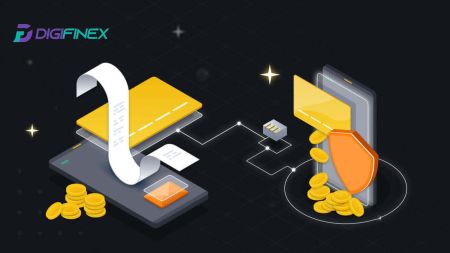DigiFinex இல் எப்படி திரும்பப் பெறுவது மற்றும் டெபாசிட் செய்வது
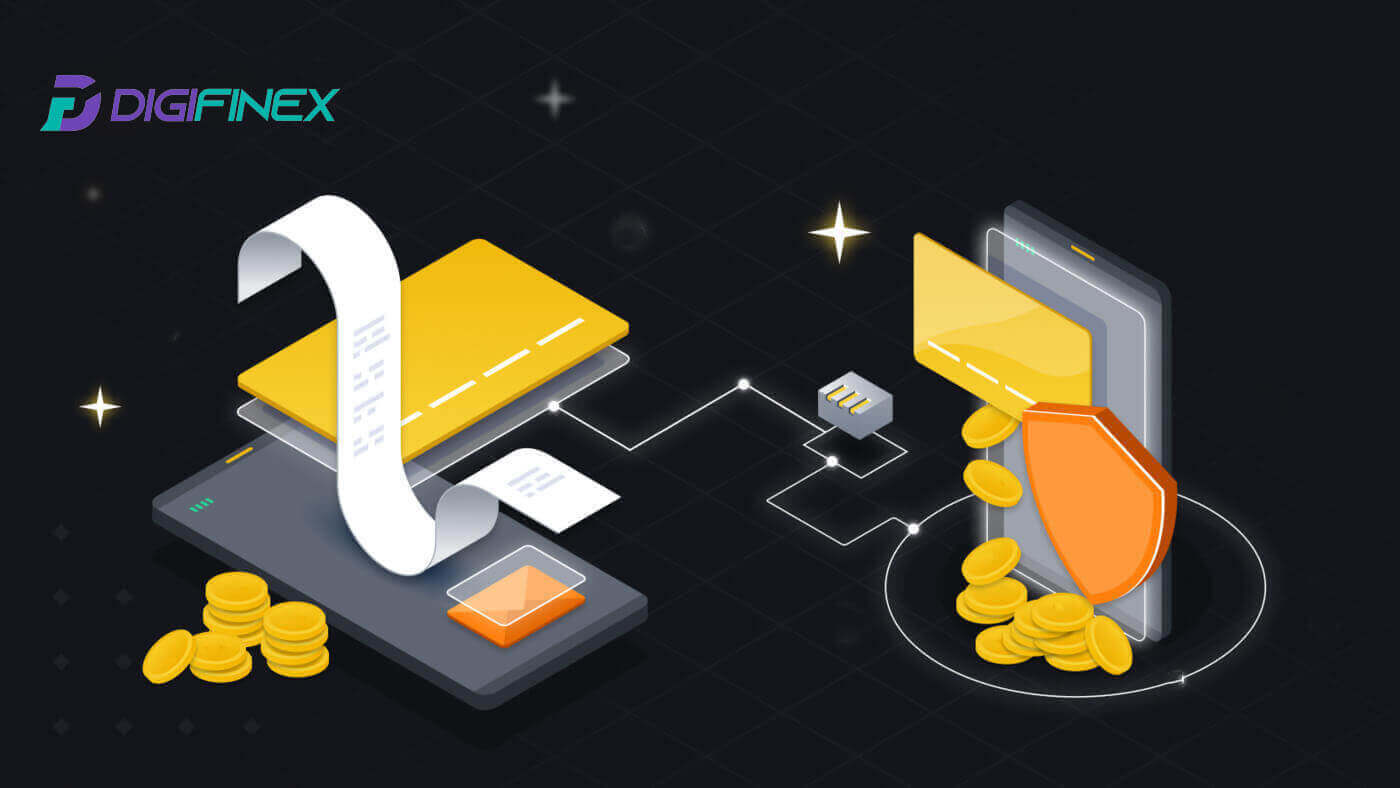
DigiFinex இலிருந்து திரும்பப் பெறுவது எப்படி
DigiFinex P2P இல் கிரிப்டோவை விற்கவும்
பயனர்கள் OTC வர்த்தகத்தில் ஈடுபட்டு தங்கள் நாணயத்தை விற்கும் முன், அவர்கள் தங்கள் ஸ்பாட் டிரேடிங் கணக்கிலிருந்து OTC கணக்கிற்கு சொத்துக்களை மாற்ற வேண்டும்.
1. இடமாற்றத்தைத் தொடங்கவும்
OTC பக்கத்தை அணுக [Balance] பகுதிக்குச் சென்று இடதுபுறமாக ஸ்லைடு செய்யவும்.
[Transfer in] என்பதைக் கிளிக் செய்யவும்
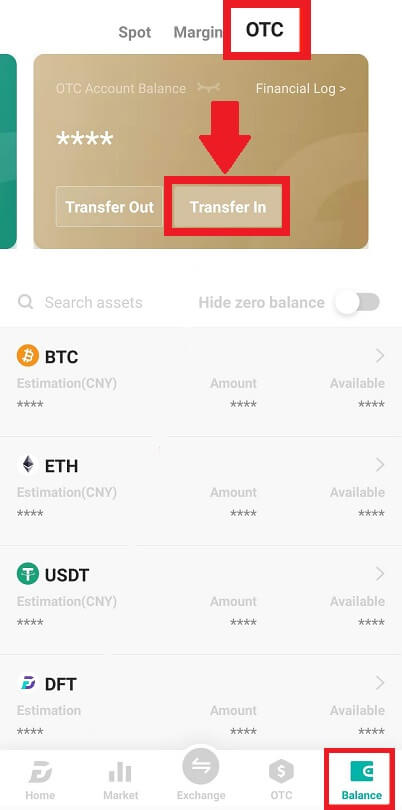
2. நாணய பரிமாற்றம்
Spot கணக்கிலிருந்து OTC கணக்கிற்கு மாற்றுவதற்கான நாணயத்தைத் தேர்வுசெய்யவும்.
பரிமாற்றத் தொகையை உள்ளிடவும்.
[குறியீடு அனுப்பு] என்பதைக் கிளிக் செய்து புதிர் ஸ்லைடரை நிறைவுசெய்து, மின்னஞ்சல் அல்லது தொலைபேசி மூலம் சரிபார்ப்புக் குறியீட்டைப் பெறவும்.
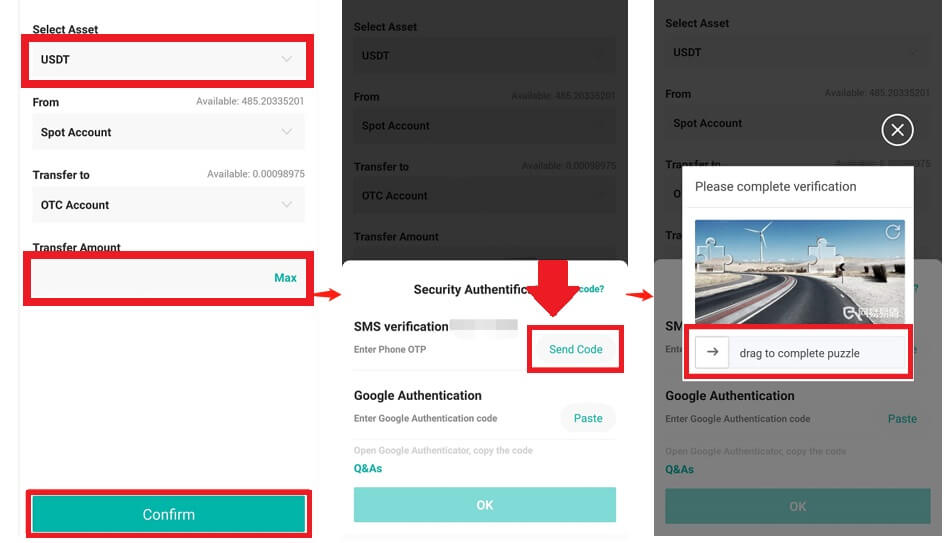
3. சரிபார்ப்பு மற்றும் உறுதிப்படுத்தல்
பாப்-அப்பில் [OTP] மற்றும் [ Google அங்கீகரிப்பு குறியீடு] ஆகியவற்றை நிரப்பவும் .
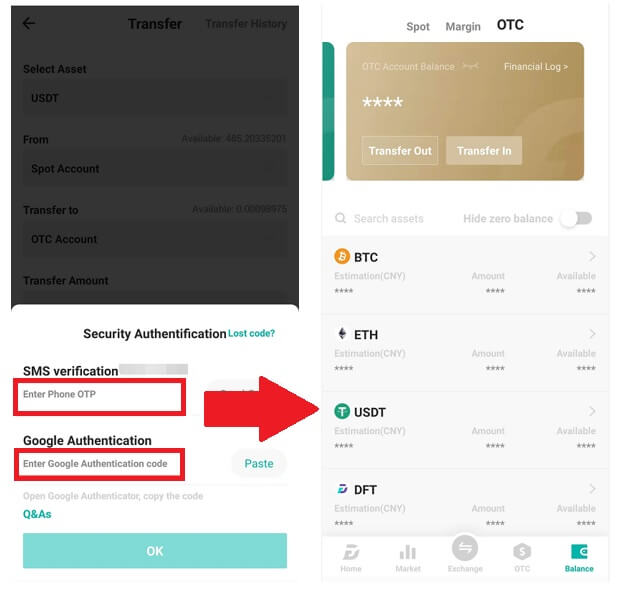
4. OTC வர்த்தக நடைமுறைகள்
4.1: OTC இடைமுகத்தை அணுகவும்
DigiFinex APP ஐத் திறந்து "OTC" இடைமுகத்தைக் கண்டறியவும்.
மேல்-இடது விருப்பத்தைத் தட்டி, வர்த்தகத்திற்கான பண ஜோடிக்கு கிரிப்டோகரன்சியைத் தேர்ந்தெடுக்கவும்.
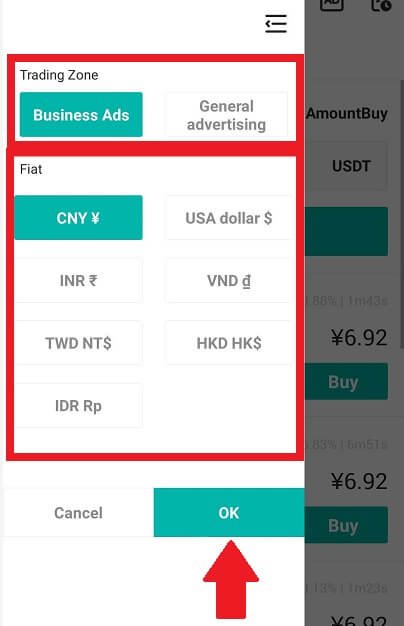
4.2: விற்பனை ஆர்டரைத் தொடங்கவும்
[விற்பனை] தாவலைத் தேர்ந்தெடுக்கவும் .
[விற்பனை] பொத்தானைக் கிளிக் செய்யவும் .
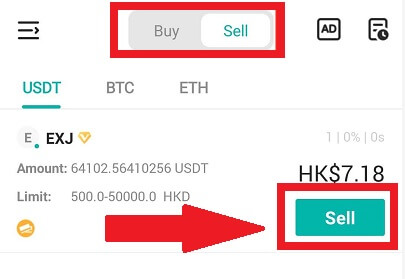
4.3: உள்ளீடு தொகை மற்றும் உறுதி
தொகையை உள்ளிடவும்; கணினி தானாகவே ஃபியட் பணத்தை கணக்கிடும்.
ஆர்டரைத் தொடங்க [உறுதிப்படுத்து] என்பதைக் கிளிக் செய்யவும் .
குறிப்பு: பரிவர்த்தனை தொகையானது வணிகத்தால் வழங்கப்பட்ட குறைந்தபட்ச "ஆர்டர் வரம்பு" ஆக இருக்க வேண்டும்; இல்லையெனில், அமைப்பு சொத்துக்களை மாற்றுவதற்கான எச்சரிக்கையை வெளியிடும்.
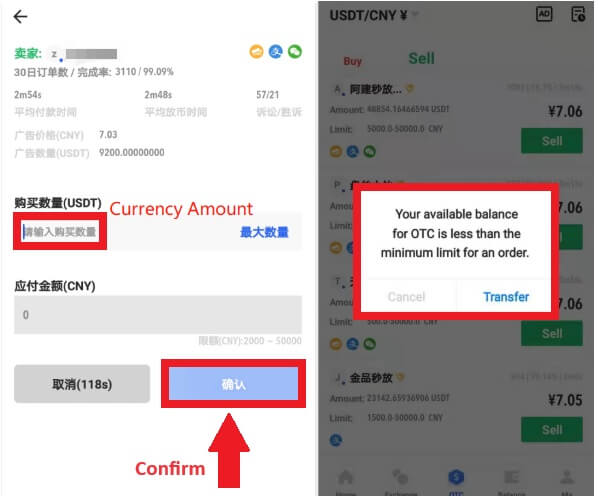
4.4: வாங்குபவர் பணம் செலுத்த காத்திருக்கிறது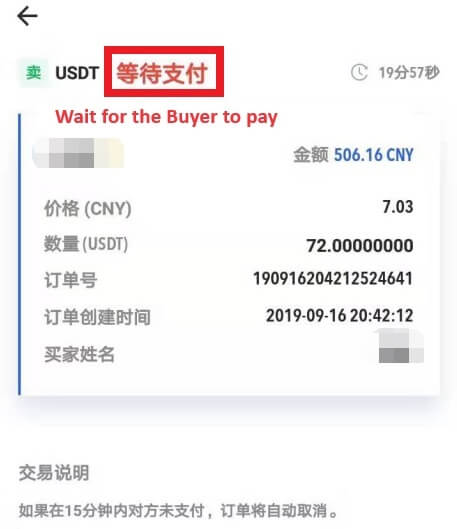
4.5: நாணயத்தை உறுதிப்படுத்தி வெளியிடவும்
வாங்குபவர் பில் செலுத்தும் போது, இடைமுகம் தானாகவே மற்றொரு பக்கத்திற்கு மாறும்.
உங்கள் கட்டண முறை மூலம் ரசீதை உறுதிப்படுத்தவும்.
நாணயத்தை வெளியிட "உறுதிப்படுத்து" என்பதைக் கிளிக் செய்யவும்.
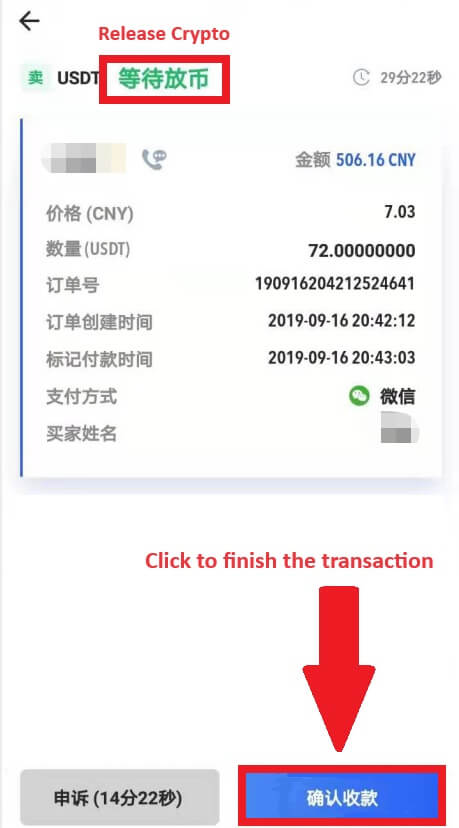
4.6: இறுதி உறுதிப்படுத்தல்
புதிய இடைமுகத்தில் மீண்டும் [உறுதிப்படுத்து] கிளிக் செய்யவும் .
2FA குறியீட்டை உள்ளிட்டு [உறுதிப்படுத்து] என்பதைக் கிளிக் செய்யவும் .
OTC வர்த்தகம் வெற்றிகரமாக உள்ளது!
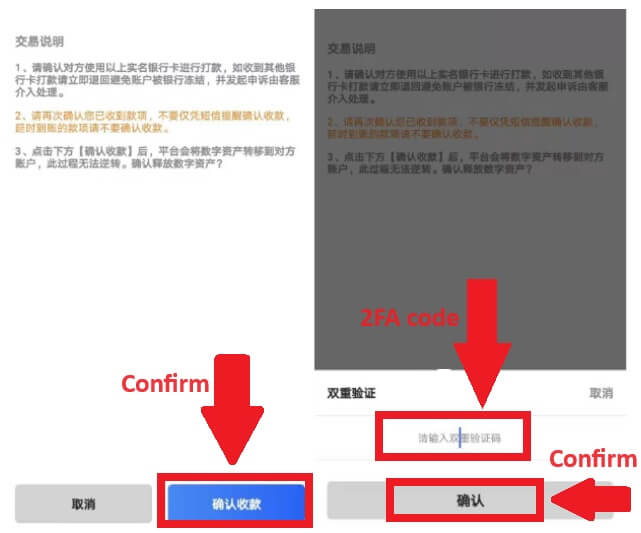
DigiFinex இலிருந்து கிரிப்டோவைத் திரும்பப் பெறவும்
DigiFinex (இணையம்) இலிருந்து கிரிப்டோவைத் திரும்பப் பெறவும்
உங்கள் DigiFinex கணக்கிலிருந்து வெளிப்புற இயங்குதளம் அல்லது பணப்பைக்கு கிரிப்டோவை எவ்வாறு மாற்றுவது என்பதை விளக்குவதற்கு USDTஐப் பயன்படுத்துவோம்.
1. உங்கள் DigiFinex கணக்கில் உள்நுழைந்து [Balance] - [Withdraw] என்பதைக் கிளிக் செய்யவும்.
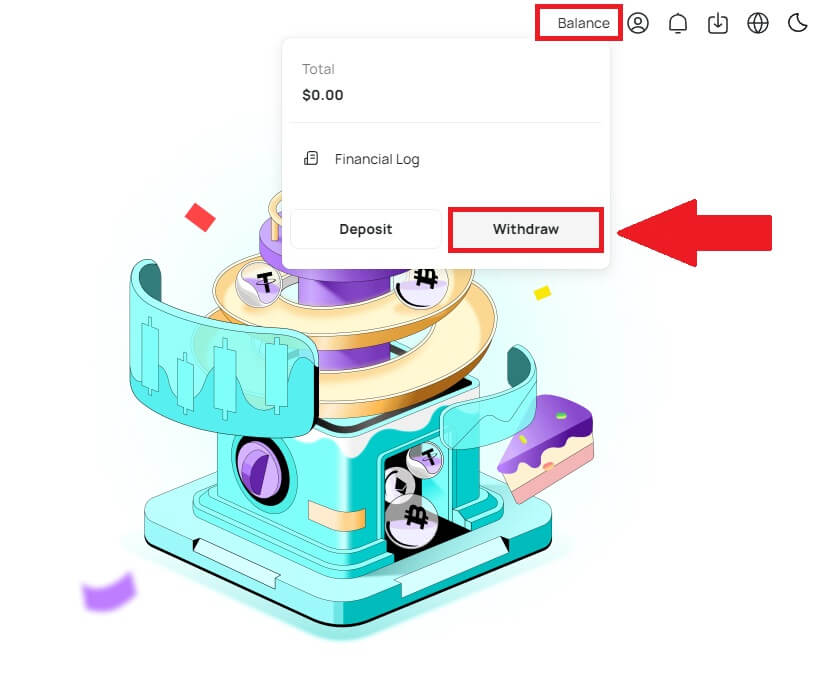
2. திரும்பப் பெறும் செயல்முறையை முடிக்க வழிமுறைகளைப் பின்பற்றவும்.
நீங்கள் திரும்பப் பெற விரும்பும் கிரிப்டோவின் பெயரை [தேடல் நாணயம்] பெட்டியில் உள்ளிடவும்.
கிரிப்டோகரன்சி செயல்படும் முக்கிய நெட்வொர்க்கைத் தேர்வு செய்யவும்.
முகவரி மற்றும் குறிப்பு (இந்த முகவரிக்கான பயனர் பெயர்) உட்பட திரும்பப் பெறும் முகவரி தகவலைச் சேர்க்கவும்.
நீங்கள் திரும்பப் பெற விரும்பும் தொகையை உள்ளிடவும்.
திரும்பப் பெறும் செயல்முறையைத் தொடர [சமர்ப்பி] என்பதை அழுத்தவும் .
குறிப்பு:
*USDT-TRC20 USDT-TRC20 முகவரியுடன் பொருந்த வேண்டும் (பொதுவாக எழுத்துகளுடன் தொடங்கும்).
குறைந்தபட்ச திரும்பப் பெறுதல் தொகை 10 USDT ஆகும்.
க்ரவுட் ஃபண்டிங் அல்லது ஐசிஓ முகவரிக்கு நேரடியாக திரும்பப் பெற வேண்டாம்! அதிகாரப்பூர்வமாக வழங்கப்படாத டோக்கன்களை நாங்கள் செயல்படுத்த மாட்டோம்.
வாடிக்கையாளர் சேவை உங்கள் கடவுச்சொல் மற்றும் ஆறு இலக்க Google அங்கீகரிப்புக் குறியீட்டைக் கேட்காது, சொத்து இழப்பைத் தடுக்க யாரிடமும் சொல்ல வேண்டாம்.
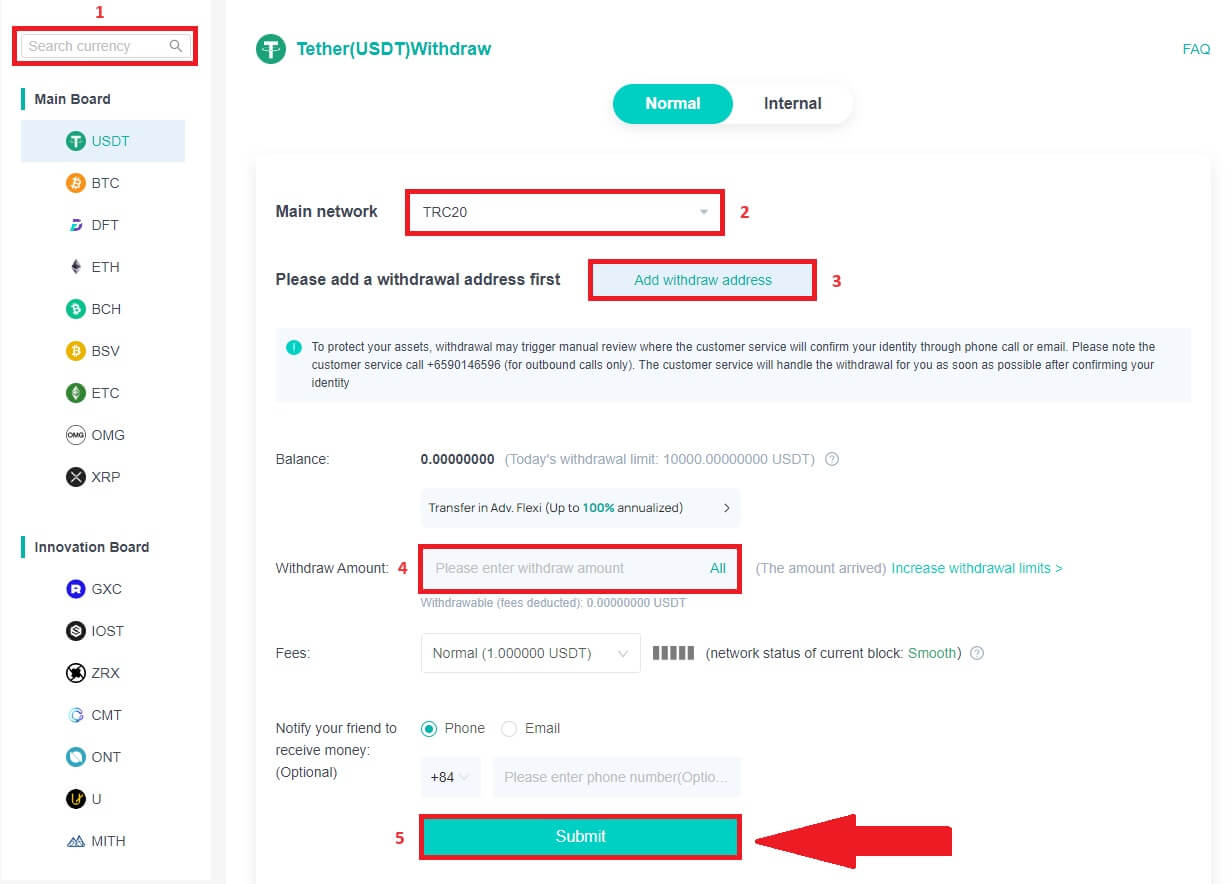
3. திரும்பப் பெறும் செயல்முறையை முடிக்க 2FA குறியீட்டை உள்ளிடவும்.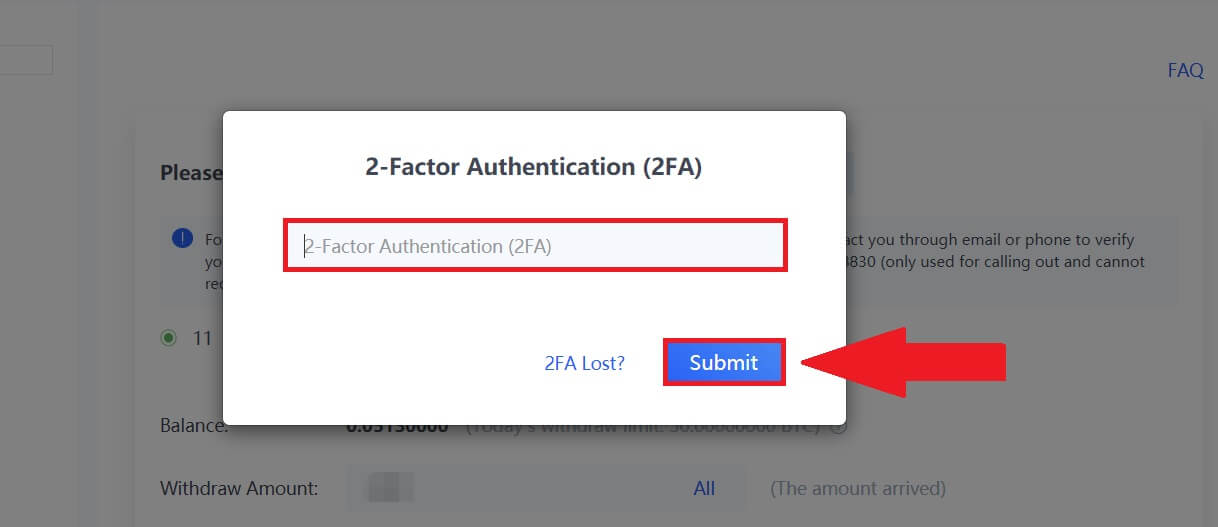
DigiFinex இலிருந்து கிரிப்டோவைத் திரும்பப் பெறவும் (ஆப்)
1. திரும்பப் பெறும் செயல்முறையை முடிக்க வழிமுறைகளைப் பின்பற்றவும்.
உங்கள் DigiFinex பயன்பாட்டைத் திறந்து [Balance] - [Withdraw] என்பதைத் தட்டவும்.
நீங்கள் திரும்பப் பெற விரும்பும் கிரிப்டோவின் பெயரை [தேடல் நாணயம்] பெட்டியில் உள்ளிடவும்.
கிரிப்டோகரன்சி செயல்படும் முக்கிய நெட்வொர்க்கைத் தேர்வு செய்யவும்.
முகவரி, குறிச்சொல் மற்றும் குறிப்பு (இந்த முகவரிக்கான பயனர் பெயர்) உட்பட திரும்பப் பெறும் முகவரி தகவலைச் சேர்க்கவும். நீங்கள் திரும்பப் பெற விரும்பும் தொகையை உள்ளிடவும்.
[சமர்ப்பி] என்பதைத் தட்டவும் .
குறிப்பு:
*USDT-TRC20 USDT-TRC20 முகவரியுடன் பொருந்த வேண்டும் (பொதுவாக எழுத்துகளுடன் தொடங்கும்).
குறைந்தபட்ச திரும்பப் பெறுதல் தொகை 10 USDT ஆகும்.
க்ரவுட் ஃபண்டிங் அல்லது ஐசிஓ முகவரிக்கு நேரடியாக திரும்பப் பெற வேண்டாம்! அதிகாரப்பூர்வமாக வழங்கப்படாத டோக்கன்களை நாங்கள் செயல்படுத்த மாட்டோம்.
வாடிக்கையாளர் சேவை உங்கள் கடவுச்சொல் மற்றும் ஆறு இலக்க Google அங்கீகரிப்புக் குறியீட்டைக் கேட்காது, சொத்து இழப்பைத் தடுக்க யாரிடமும் சொல்ல வேண்டாம்.
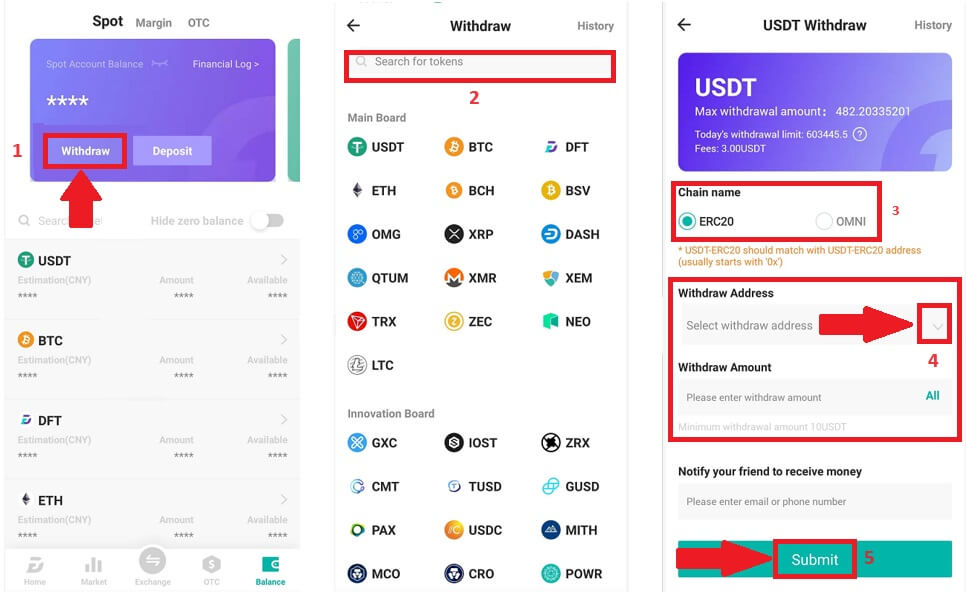
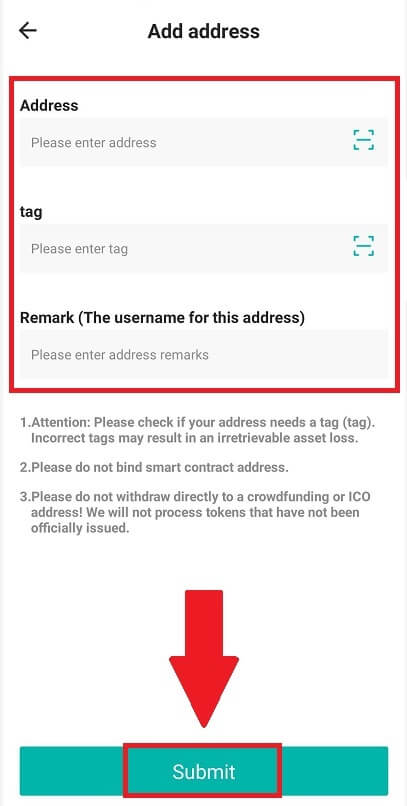
2. [Send Code] என்பதைத் தட்டி , Google அங்கீகரிப்புக் குறியீட்டை உள்ளிடுவதன்
மூலம் மின்னஞ்சல் அங்கீகாரத்துடன் திரும்பப் பெறும் செயல்முறையைச் சரிபார்க்கவும் . திரும்பப் பெறுதலை முடிக்க [சரி] என்பதைத் தட்டவும் . 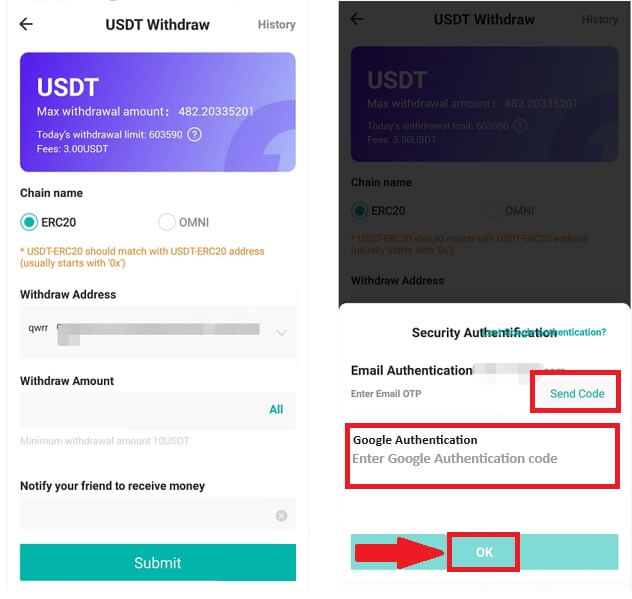
3. புதிரை முடிக்க ஸ்லைடரை இழுத்து, உங்கள் மின்னஞ்சல்/ஃபோனில் சரிபார்ப்புக் குறியீட்டைப் பெறவும்.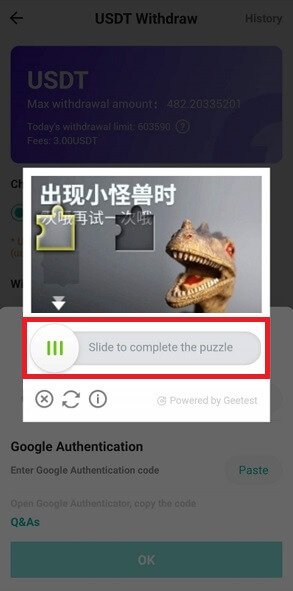
அடிக்கடி கேட்கப்படும் கேள்விகள் (FAQ)
நான் திரும்பப் பெறுவது ஏன் இப்போது வந்தது?
நான் DigiFinex இலிருந்து மற்றொரு பரிவர்த்தனை/வாலட்டிற்கு திரும்பப் பெற்றுள்ளேன், ஆனால் எனது நிதியை நான் இன்னும் பெறவில்லை. ஏன்?
உங்கள் DigiFinex கணக்கிலிருந்து மற்றொரு பரிமாற்றம் அல்லது பணப்பைக்கு நிதியை மாற்றுவது மூன்று படிகளை உள்ளடக்கியது:
DigiFinex இல் திரும்பப் பெறுவதற்கான கோரிக்கை.
பிளாக்செயின் நெட்வொர்க் உறுதிப்படுத்தல்.
தொடர்புடைய மேடையில் வைப்பு.
பொதுவாக, ஒரு TxID (பரிவர்த்தனை ஐடி) 30-60 நிமிடங்களுக்குள் உருவாக்கப்படும், இது DigiFinex திரும்பப் பெறும் பரிவர்த்தனையை வெற்றிகரமாக ஒளிபரப்பியதைக் குறிக்கிறது.
இருப்பினும், குறிப்பிட்ட பரிவர்த்தனை உறுதிப்படுத்தப்படுவதற்கு இன்னும் சிறிது நேரம் ஆகலாம், மேலும் நிதிகள் இறுதியாக இலக்கு வாலட்டில் வரவு வைக்கப்படுவதற்கு இன்னும் அதிக நேரம் ஆகலாம். தேவையான "நெட்வொர்க் உறுதிப்படுத்தல்களின்" அளவு வெவ்வேறு பிளாக்செயின்களுக்கு மாறுபடும்.
தவறான முகவரிக்கு நான் திரும்பப் பெறும்போது நான் என்ன செய்ய முடியும்?
தவறான முகவரிக்கு நீங்கள் தவறுதலாக நிதியை எடுத்தால், DigiFinex ஆல் உங்கள் நிதியைப் பெறுபவரைக் கண்டறிந்து உங்களுக்கு மேலும் எந்த உதவியையும் வழங்க முடியாது. பாதுகாப்புச் சரிபார்ப்பை முடித்த பிறகு, [சமர்ப்பி] என்பதைக் கிளிக் செய்தவுடன் எங்களின் சிஸ்டம் திரும்பப் பெறும் செயல்முறையைத் தொடங்கும் .
தவறான முகவரிக்கு பணம் திரும்பப் பெறுவது எப்படி?
தவறுதலாக உங்கள் சொத்துக்களை தவறான முகவரிக்கு அனுப்பி, இந்த முகவரியின் உரிமையாளரை நீங்கள் அறிந்திருந்தால், உரிமையாளரை நேரடியாகத் தொடர்புகொள்ளவும்.
உங்கள் சொத்துக்கள் வேறொரு தளத்தில் தவறான முகவரிக்கு அனுப்பப்பட்டிருந்தால், உதவிக்கு அந்த தளத்தின் வாடிக்கையாளர் ஆதரவைத் தொடர்பு கொள்ளவும்.
டிஜிஃபைனெக்ஸில் டெபாசிட் செய்வது எப்படி
டிஜிஃபைனெக்ஸில் கிரெடிட்/டெபிட் கார்டு மூலம் கிரிப்டோவை எப்படி வாங்குவது
டிஜிஃபைனெக்ஸில் (இணையம்) கிரெடிட்/டெபிட் கார்டு மூலம் கிரிப்டோவை வாங்கவும்
1. உங்கள் DigiFinex கணக்கில் உள்நுழைந்து [Crypto வாங்கவும்] - [கிரெடிட்/டெபிட் கார்டு] என்பதைக் கிளிக் செய்யவும்.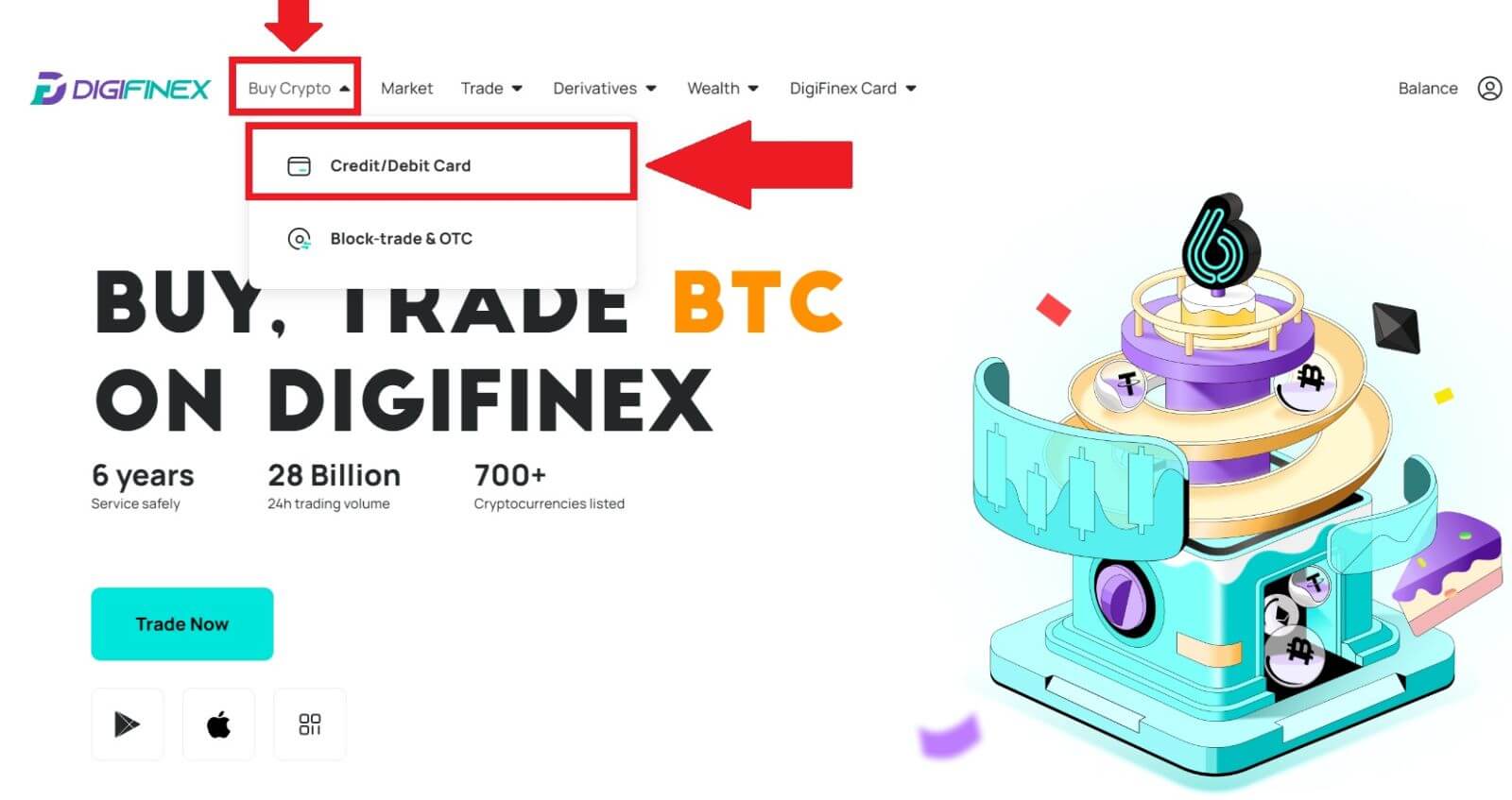
2. இங்கே நீங்கள் வெவ்வேறு ஃபியட் கரன்சிகளுடன் கிரிப்டோவை வாங்க தேர்வு செய்யலாம். நீங்கள் செலவழிக்க விரும்பும் ஃபியட் தொகையை உள்ளிடவும், நீங்கள் பெறக்கூடிய கிரிப்டோவின் அளவை கணினி தானாகவே காண்பிக்கும், விருப்பமான கட்டணச் சேனலைத் தேர்ந்தெடுத்து [வாங்க] என்பதைக் கிளிக் செய்யவும் .
குறிப்பு: உங்கள் பரிவர்த்தனைகளுக்கு வெவ்வேறு கட்டணச் சேனல் வெவ்வேறு கட்டணங்களைக் கொண்டிருக்கும். 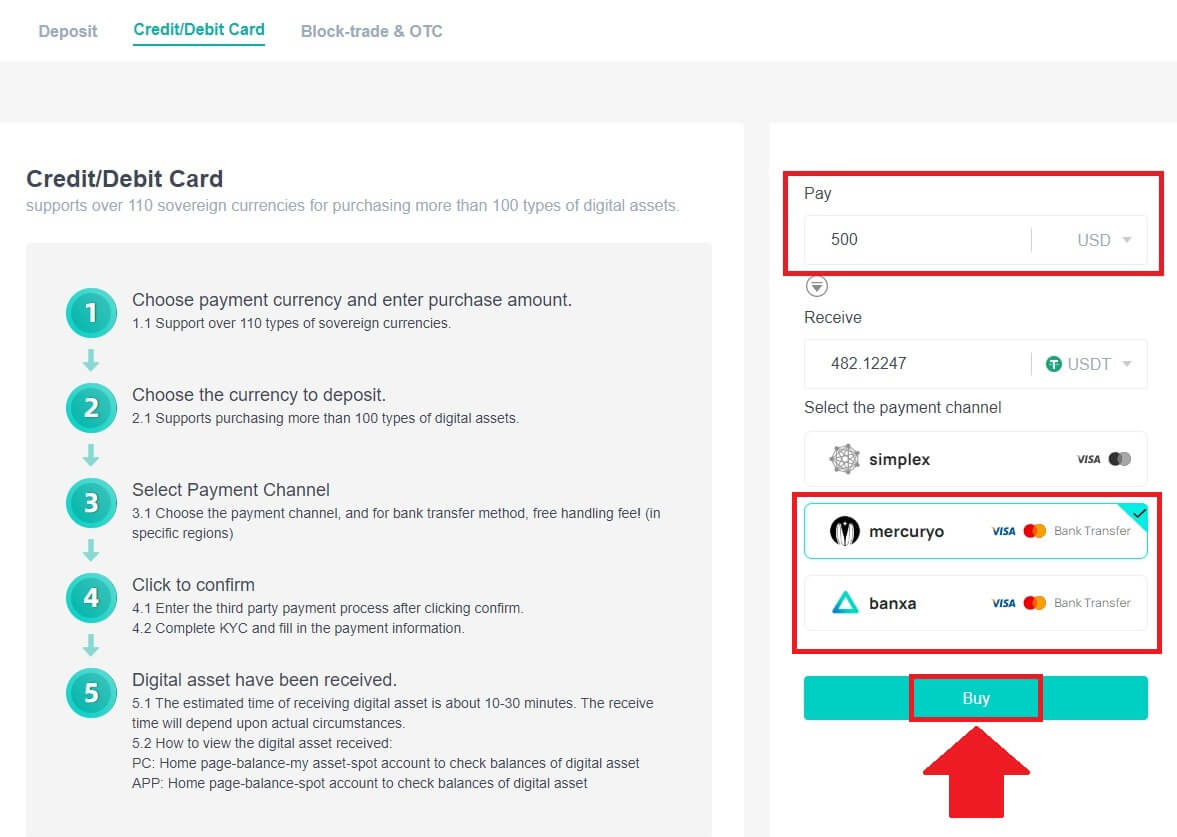
3. ஆர்டரின் விவரங்களை உறுதிப்படுத்தவும். பெட்டிகளை டிக் செய்து [உறுதிப்படுத்து] அழுத்தவும் .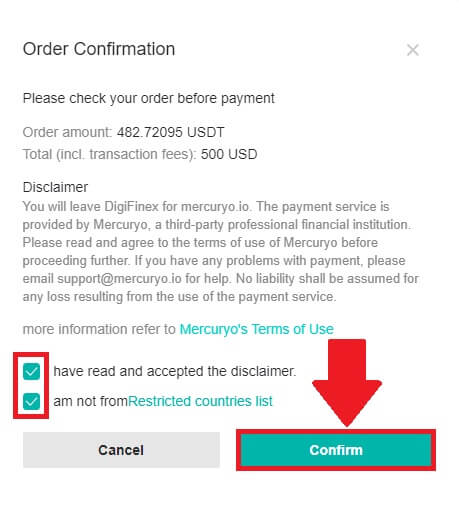
மெர்குரியோ கட்டணச் சேனல் (இணையம்) மூலம் கிரிப்டோவை வாங்கவும்
1. [கிரெடிட் அல்லது டெபிட் கார்டு] என்பதைக் கிளிக் செய்து, [தொடரவும்] என்பதைக் கிளிக் செய்யவும் . பின்னர் உங்கள் மின்னஞ்சல் முகவரியை நிரப்பி [தொடரவும்] என்பதைக் கிளிக் செய்யவும்.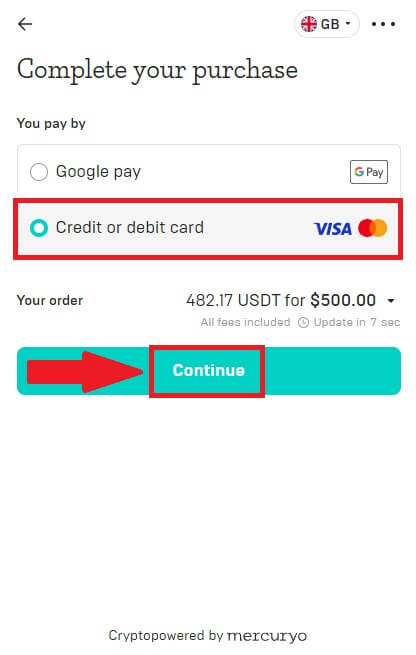
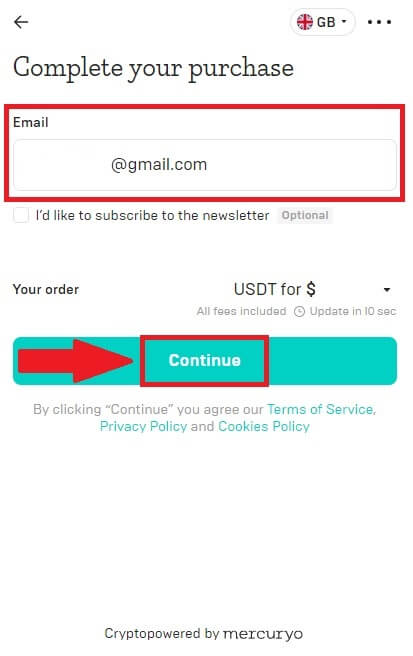
2. உங்கள் மின்னஞ்சல் முகவரிக்கு அனுப்பப்பட்ட குறியீட்டை உள்ளிட்டு, உங்கள் தனிப்பட்ட தரவை நிரப்பி, வாங்கும் செயல்முறையை முடிக்க [தொடரவும்] என்பதைக் கிளிக் செய்யவும்.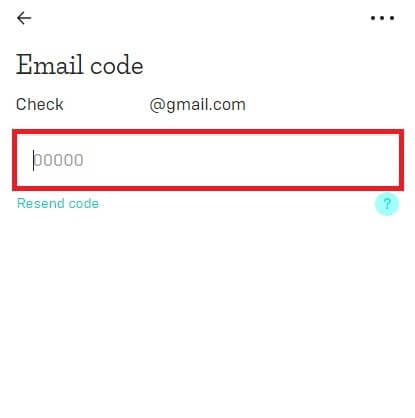
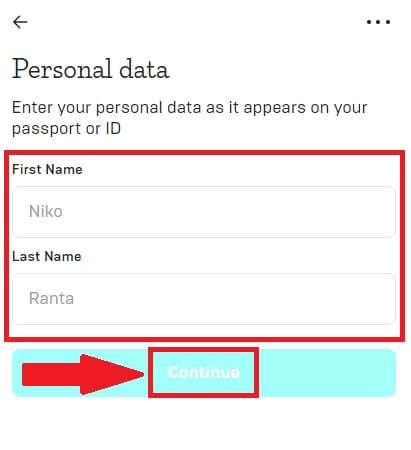
3. [கிரெடிட் அல்லது டெபிட் கார்டு] என்பதைத் தேர்வுசெய்து , உங்கள் கிரெடிட் கார்டு அல்லது டெபிட் கார்டு விவரங்களை நிரப்பி [Pay $] என்பதைக் கிளிக் செய்யவும் .
குறிப்பு: உங்கள் பெயரில் உள்ள கிரெடிட் கார்டு மூலம் மட்டுமே பணம் செலுத்த முடியும்.
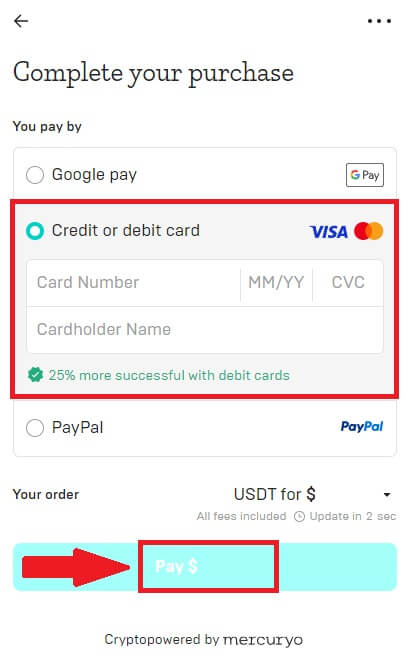
4. உங்கள் வங்கிகளின் OTP பரிவர்த்தனை பக்கத்திற்கு நீங்கள் திருப்பி விடப்படுவீர்கள். கட்டணத்தைச் சரிபார்க்க திரையில் உள்ள வழிமுறைகளைப் பின்பற்றவும்.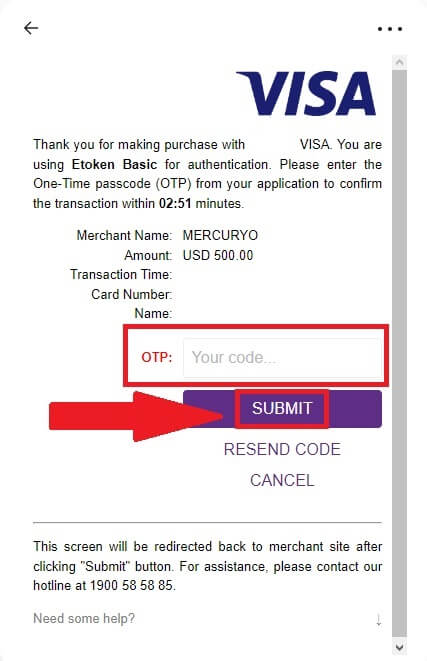
Banxa கட்டணச் சேனல் (இணையம்) மூலம் கிரிப்டோவை வாங்கவும்
1. [banxa] கட்டண முறையைத் தேர்ந்தெடுத்து, [வாங்க] என்பதைக் கிளிக் செய்யவும் .
2. நீங்கள் செலவழிக்க விரும்பும் ஃபியட் தொகையை உள்ளிடவும், நீங்கள் பெறக்கூடிய கிரிப்டோவின் அளவை கணினி தானாகவே காண்பிக்கும், மேலும் [உருவாக்கு] என்பதைக் கிளிக் செய்யவும் .
3. தேவையான தகவல்களை உள்ளிட்டு, பெட்டியை டிக் செய்து பிறகு [Submit my verification] என்பதை அழுத்தவும் .
4. உங்கள் மின்னஞ்சல் முகவரிக்கு அனுப்பப்பட்ட சரிபார்ப்புக் குறியீட்டை உள்ளிட்டு [என்னைச் சரிபார்க்கவும்] என்பதைக் கிளிக் செய்யவும் .
5. உங்கள் பில்லிங் விவரங்களை உள்ளிட்டு, நீங்கள் வசிக்கும் நாட்டைத் தேர்ந்தெடுத்து, பெட்டியைத் தேர்ந்தெடுத்து [எனது விவரங்களைச் சமர்ப்பி] என்பதை அழுத்தவும் .
6. தொடர உங்கள் கிரெடிட் கார்டு அல்லது டெபிட் கார்டு விவரங்களை நிரப்பவும். பிறகு உங்கள் வங்கிகளின் OTP பரிவர்த்தனை பக்கத்திற்கு நீங்கள் திருப்பி விடப்படுவீர்கள். கட்டணத்தைச் சரிபார்க்க திரையில் உள்ள வழிமுறைகளைப் பின்பற்றவும்.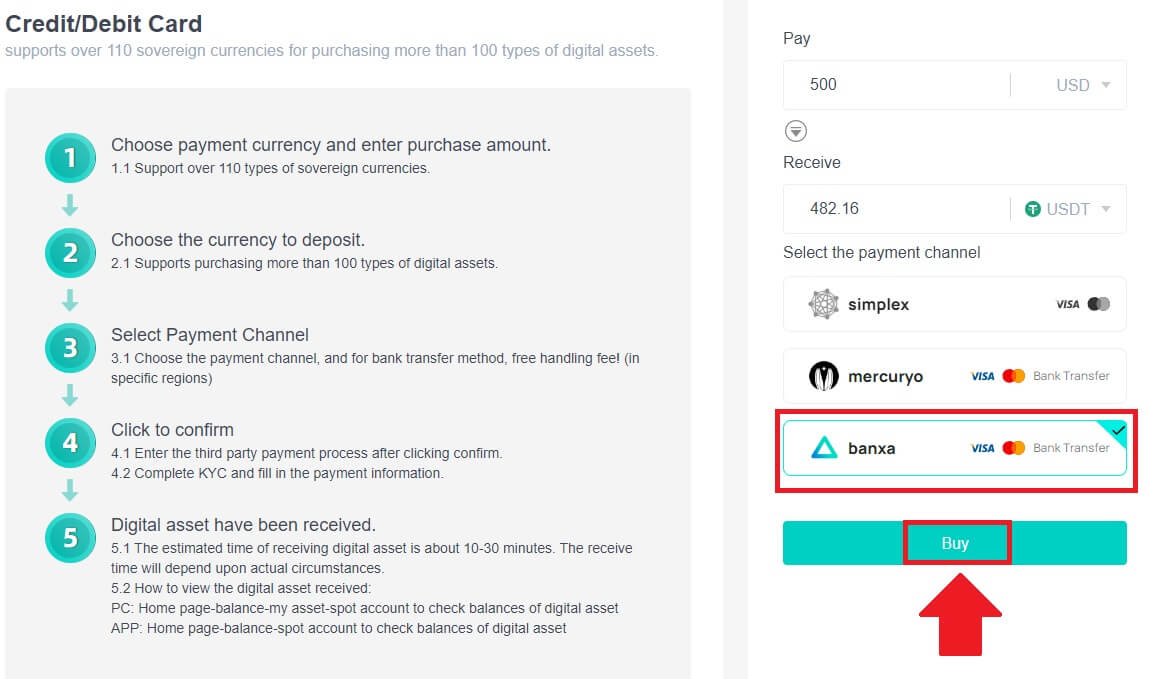
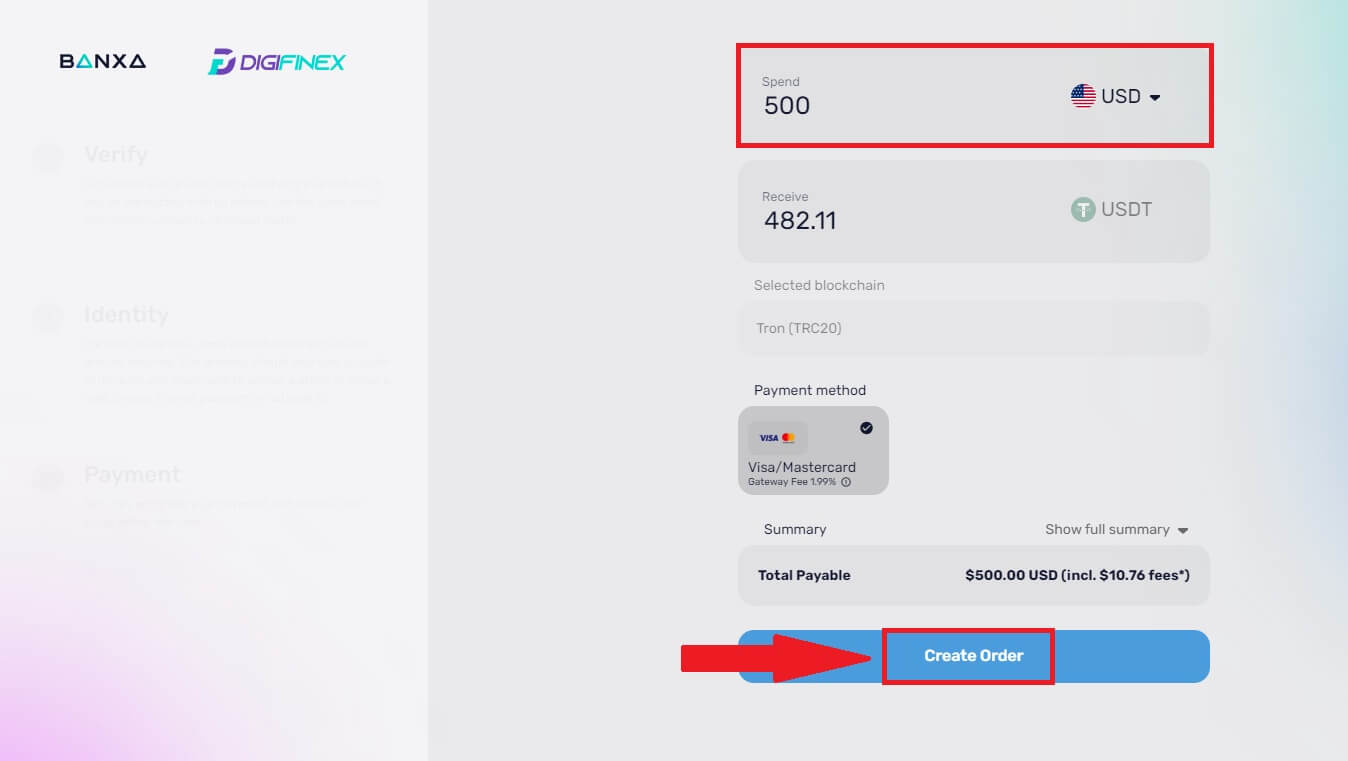
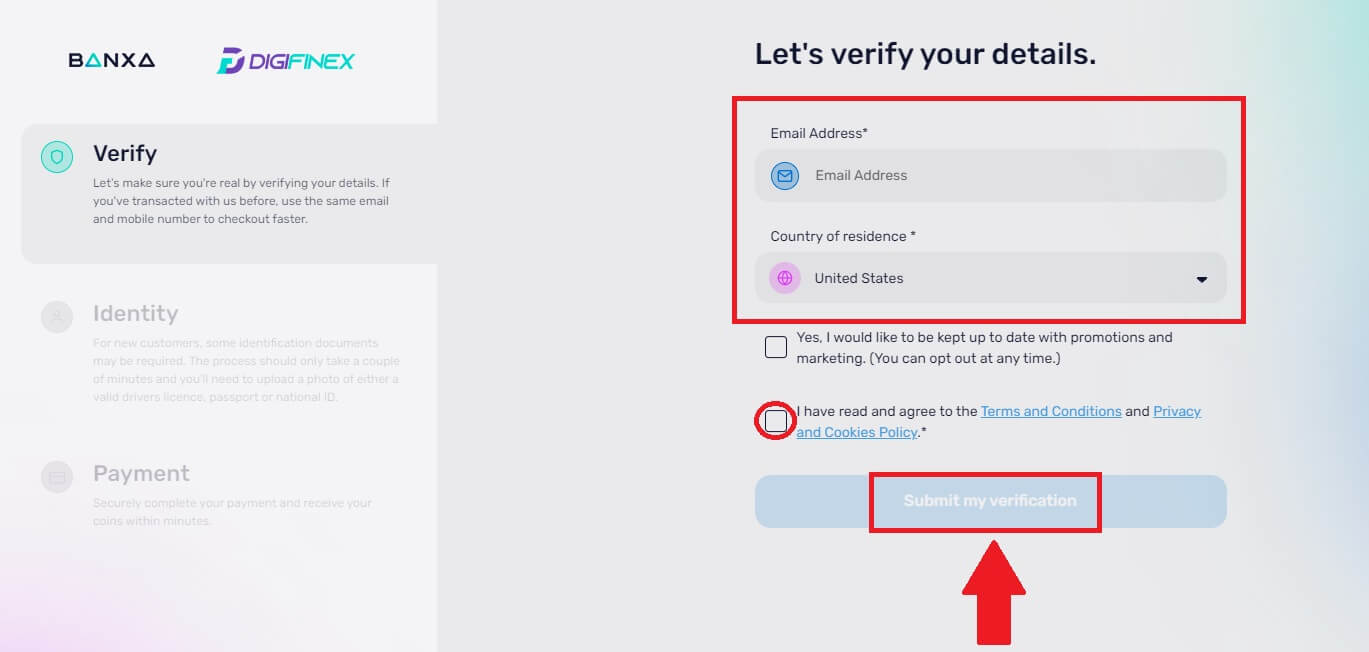
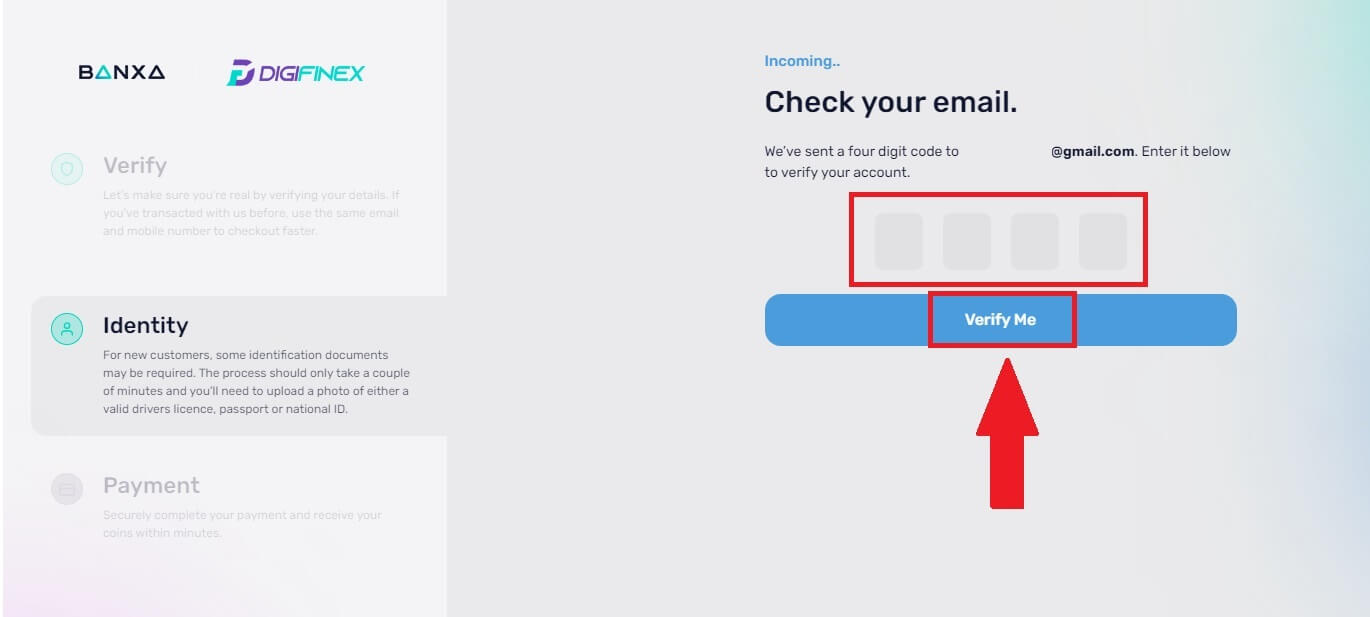
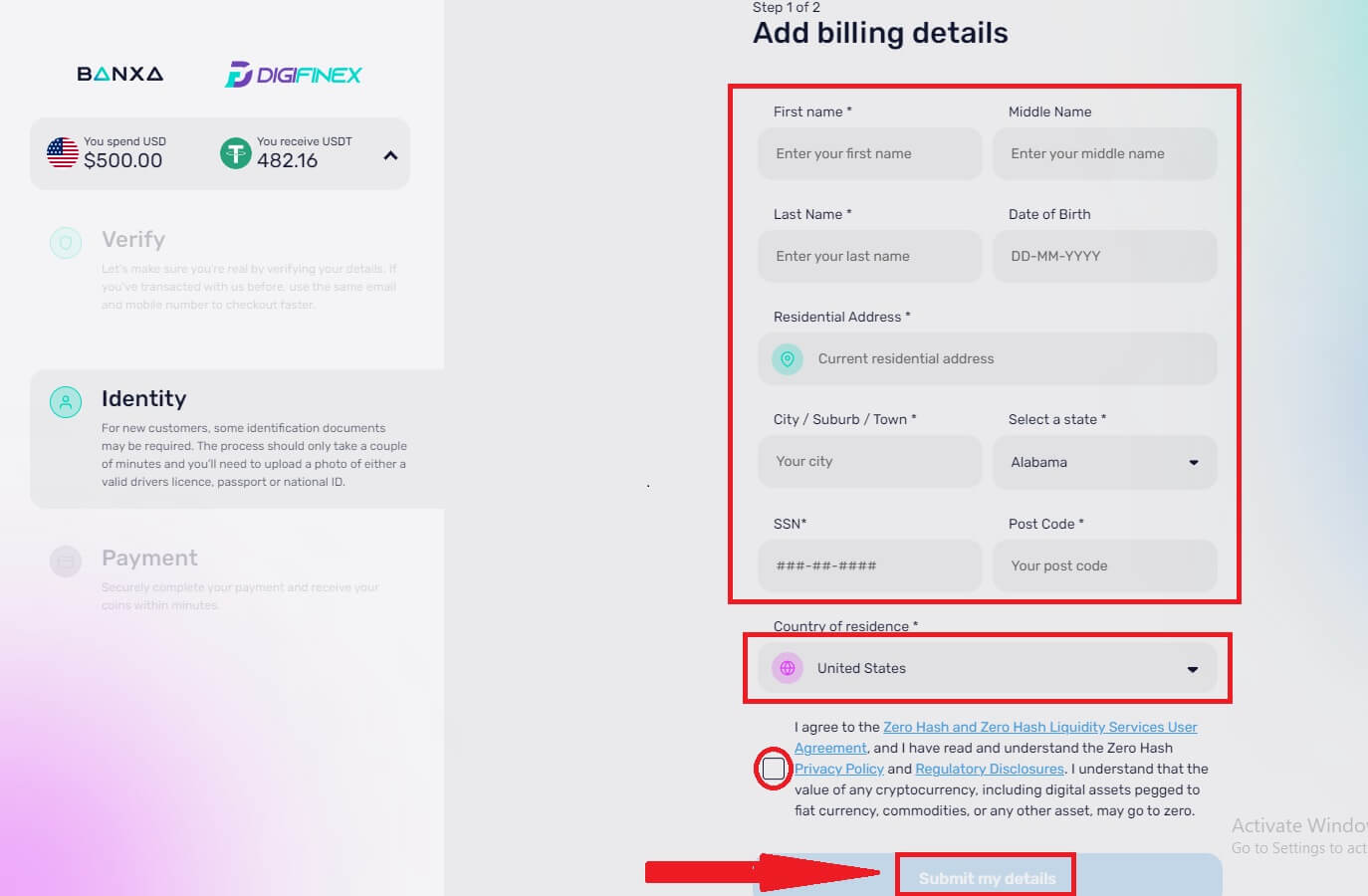
குறிப்பு: உங்கள் பெயரில் உள்ள கிரெடிட் கார்டு மூலம் மட்டுமே பணம் செலுத்த முடியும்.
டிஜிஃபைனெக்ஸில் (ஆப்) கிரெடிட்/டெபிட் கார்டு மூலம் கிரிப்டோவை வாங்கவும்
1. உங்கள் DigiFinex பயன்பாட்டைத் திறந்து [கிரெடிட்/டெபிட் கார்டு] என்பதைத் தட்டவும்.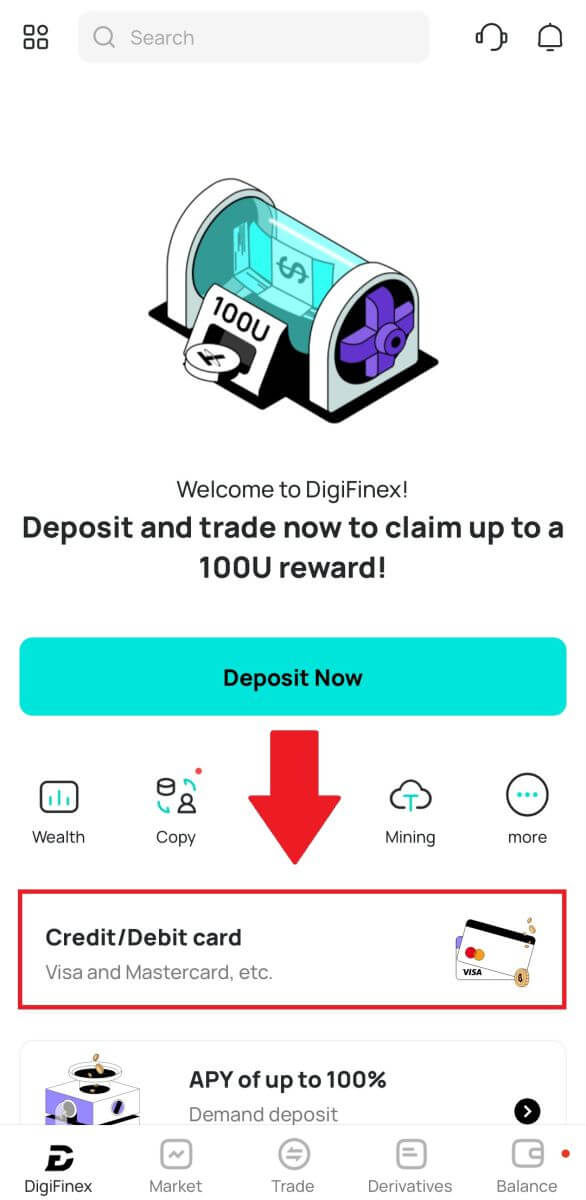
2. இங்கே நீங்கள் வெவ்வேறு ஃபியட் கரன்சிகளுடன் கிரிப்டோவை வாங்க தேர்வு செய்யலாம். நீங்கள் செலவிட விரும்பும் ஃபியட் தொகையை உள்ளிடவும், கணினி தானாகவே நீங்கள் பெறக்கூடிய கிரிப்டோவின் அளவைக் காண்பிக்கும், விருப்பமான கட்டணச் சேனலைத் தேர்ந்தெடுத்து [வாங்குதல்] என்பதைத் தட்டவும் .
குறிப்பு: உங்கள் பரிவர்த்தனைகளுக்கு வெவ்வேறு கட்டணச் சேனல் வெவ்வேறு கட்டணங்களைக் கொண்டிருக்கும். 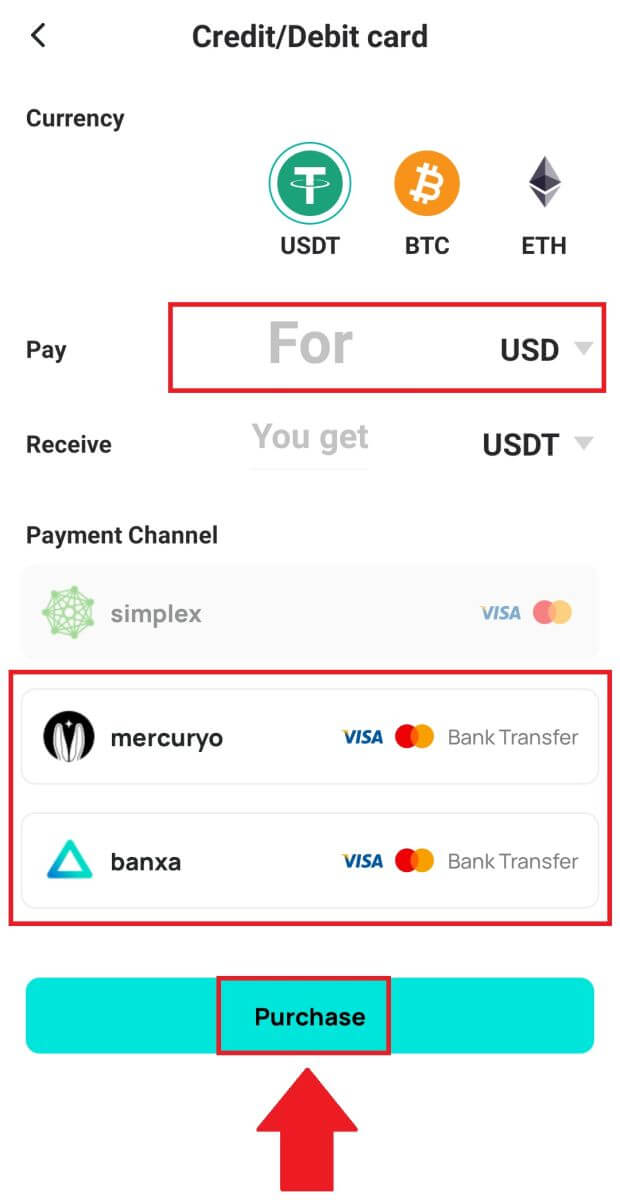
3. ஆர்டரின் விவரங்களை உறுதிப்படுத்தவும். பெட்டிகளை டிக் செய்து [உறுதிப்படுத்து] அழுத்தவும் .
மெர்குரியோ கட்டணச் சேனல் (ஆப்) மூலம் கிரிப்டோவை வாங்கவும்
1. [கிரெடிட் அல்லது டெபிட் கார்டு] என்பதைக் கிளிக் செய்து, [தொடரவும்] என்பதைக் கிளிக் செய்யவும் . பின்னர் உங்கள் மின்னஞ்சல் முகவரியை நிரப்பி [தொடரவும்] என்பதைக் கிளிக் செய்யவும்.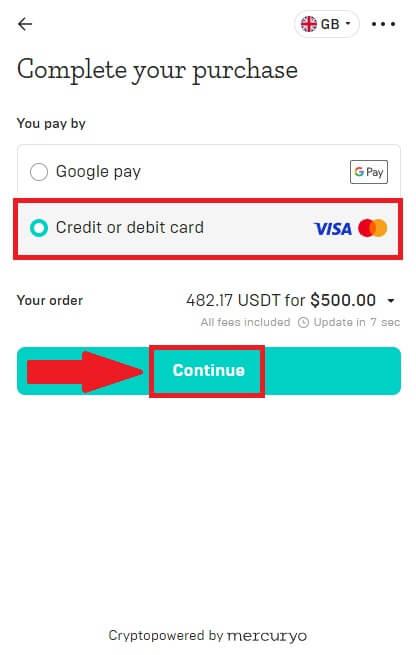
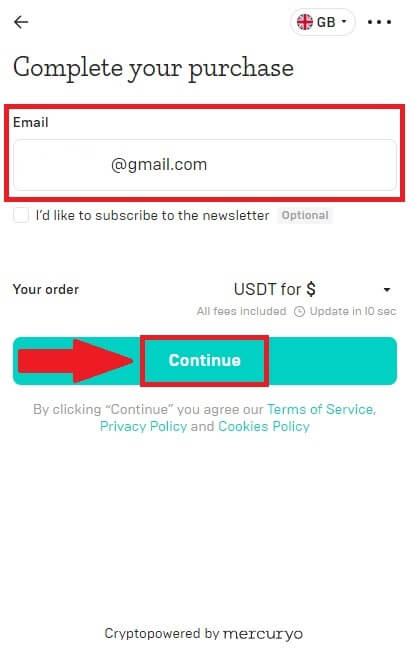
2. உங்கள் மின்னஞ்சல் முகவரிக்கு அனுப்பப்பட்ட குறியீட்டை உள்ளிட்டு, உங்கள் தனிப்பட்ட தரவை நிரப்பி, வாங்கும் செயல்முறையை முடிக்க [தொடரவும்] என்பதைக் கிளிக் செய்யவும்.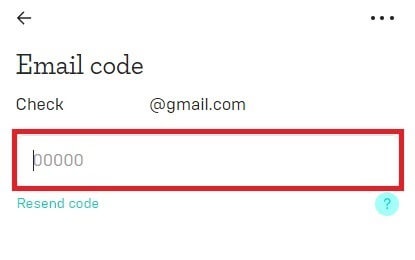
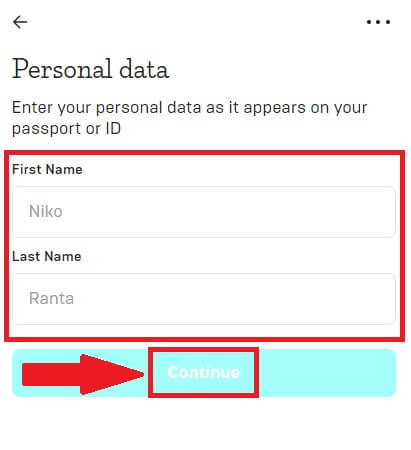
3. [கிரெடிட் அல்லது டெபிட் கார்டு] என்பதைத் தேர்வுசெய்து , உங்கள் கிரெடிட் கார்டு அல்லது டெபிட் கார்டு விவரங்களை நிரப்பி [Pay $] என்பதைக் கிளிக் செய்யவும் .
குறிப்பு: உங்கள் பெயரில் உள்ள கிரெடிட் கார்டு மூலம் மட்டுமே பணம் செலுத்த முடியும்.
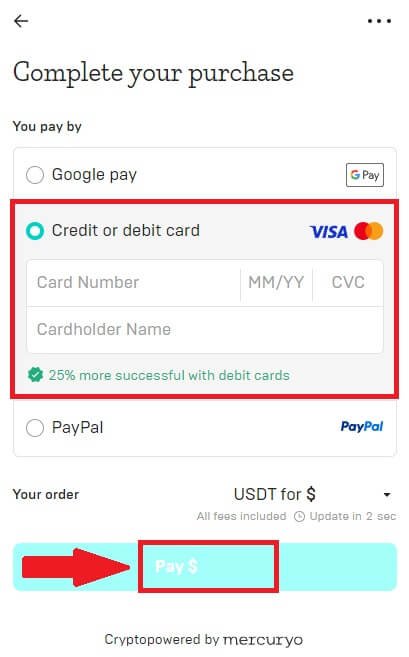
4. உங்கள் வங்கிகளின் OTP பரிவர்த்தனை பக்கத்திற்கு நீங்கள் திருப்பி விடப்படுவீர்கள். கட்டணத்தைச் சரிபார்த்து பரிவர்த்தனையை முடிக்க திரையில் உள்ள வழிமுறைகளைப் பின்பற்றவும்.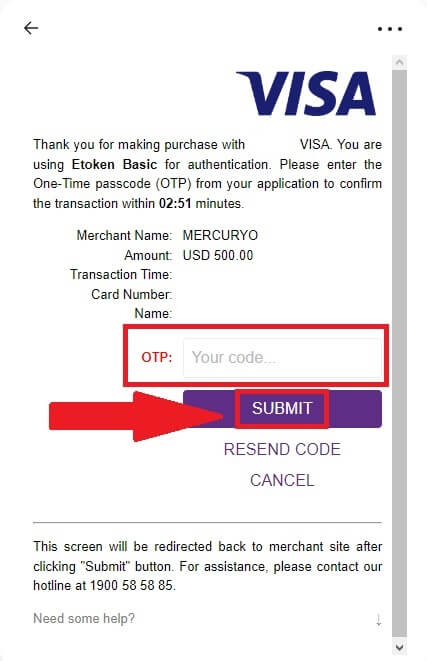
Banxa கட்டணச் சேனல் (ஆப்) மூலம் கிரிப்டோவை வாங்கவும்
1. [banxa] கட்டண முறையைத் தேர்ந்தெடுத்து, [வாங்க] என்பதைக் கிளிக் செய்யவும் . 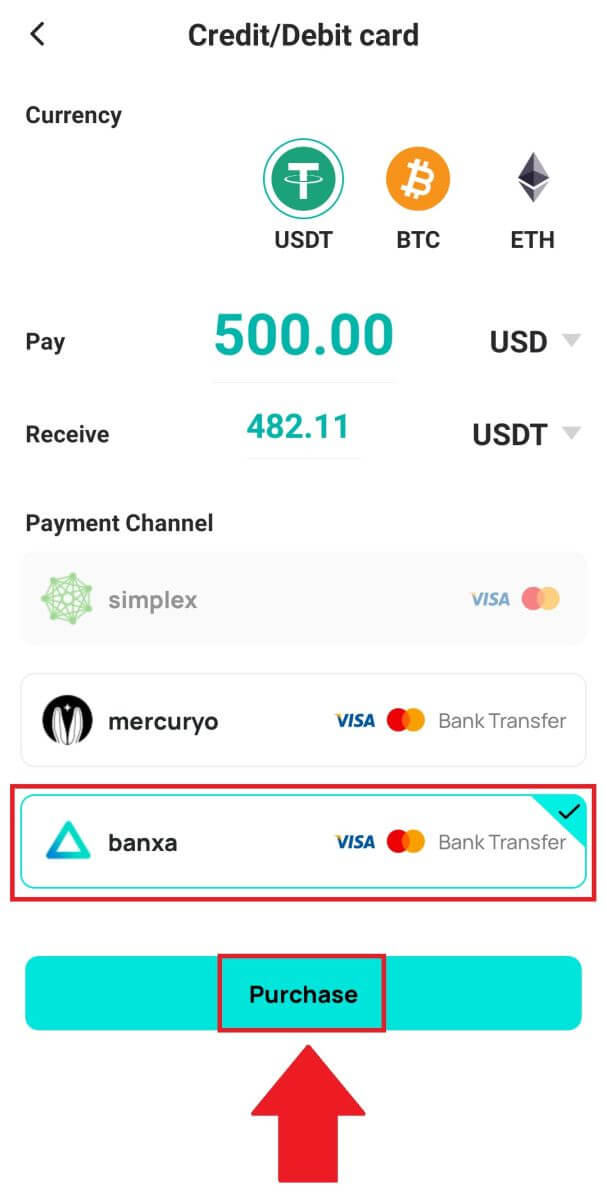
2. நீங்கள் செலவழிக்க விரும்பும் ஃபியட் கரன்சி மற்றும் தொகையை உள்ளிடவும், நீங்கள் பெறக்கூடிய கிரிப்டோவின் அளவை கணினி தானாகவே காண்பிக்கும், மேலும் [Create Order] என்பதைக் கிளிக் செய்யவும் . 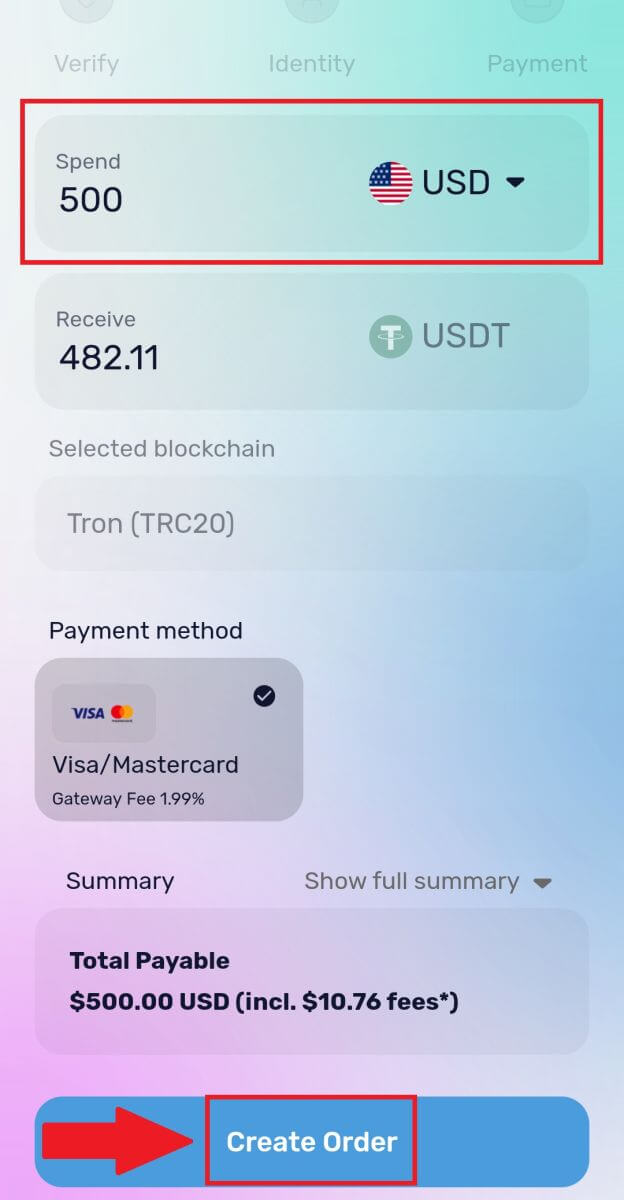
3. தேவையான தகவல்களை உள்ளிட்டு, பெட்டியை டிக் செய்து பிறகு [Submit my verification] என்பதை அழுத்தவும் . 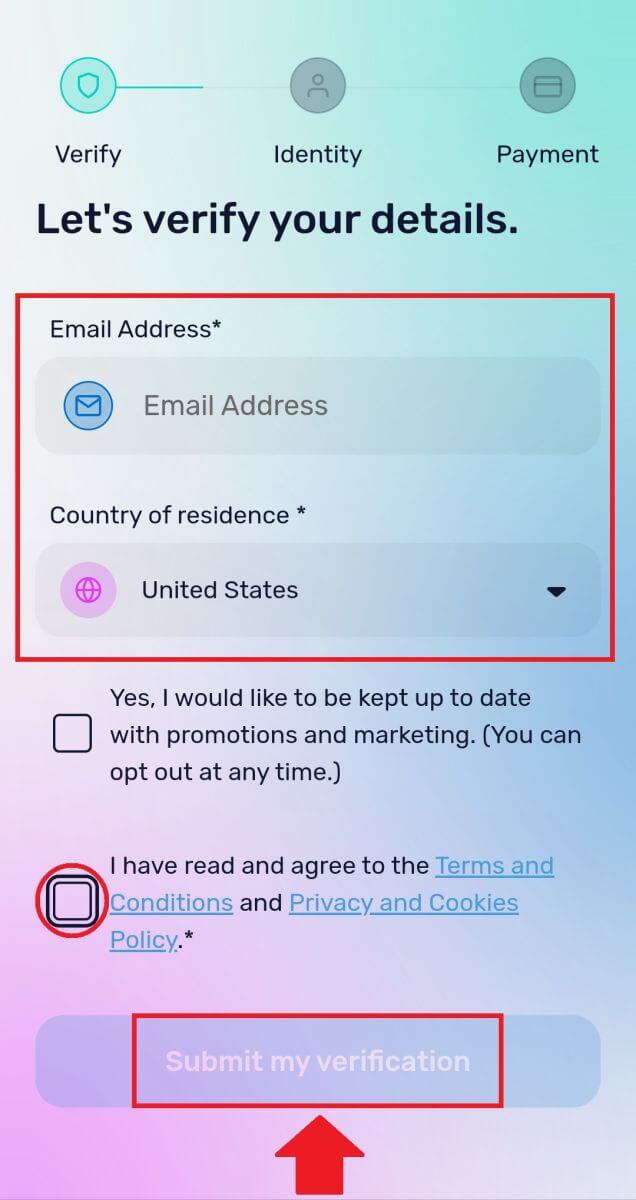
4. உங்கள் மின்னஞ்சல் முகவரிக்கு அனுப்பப்பட்ட சரிபார்ப்புக் குறியீட்டை உள்ளிட்டு [என்னைச் சரிபார்க்கவும்] என்பதைக் கிளிக் செய்யவும் . 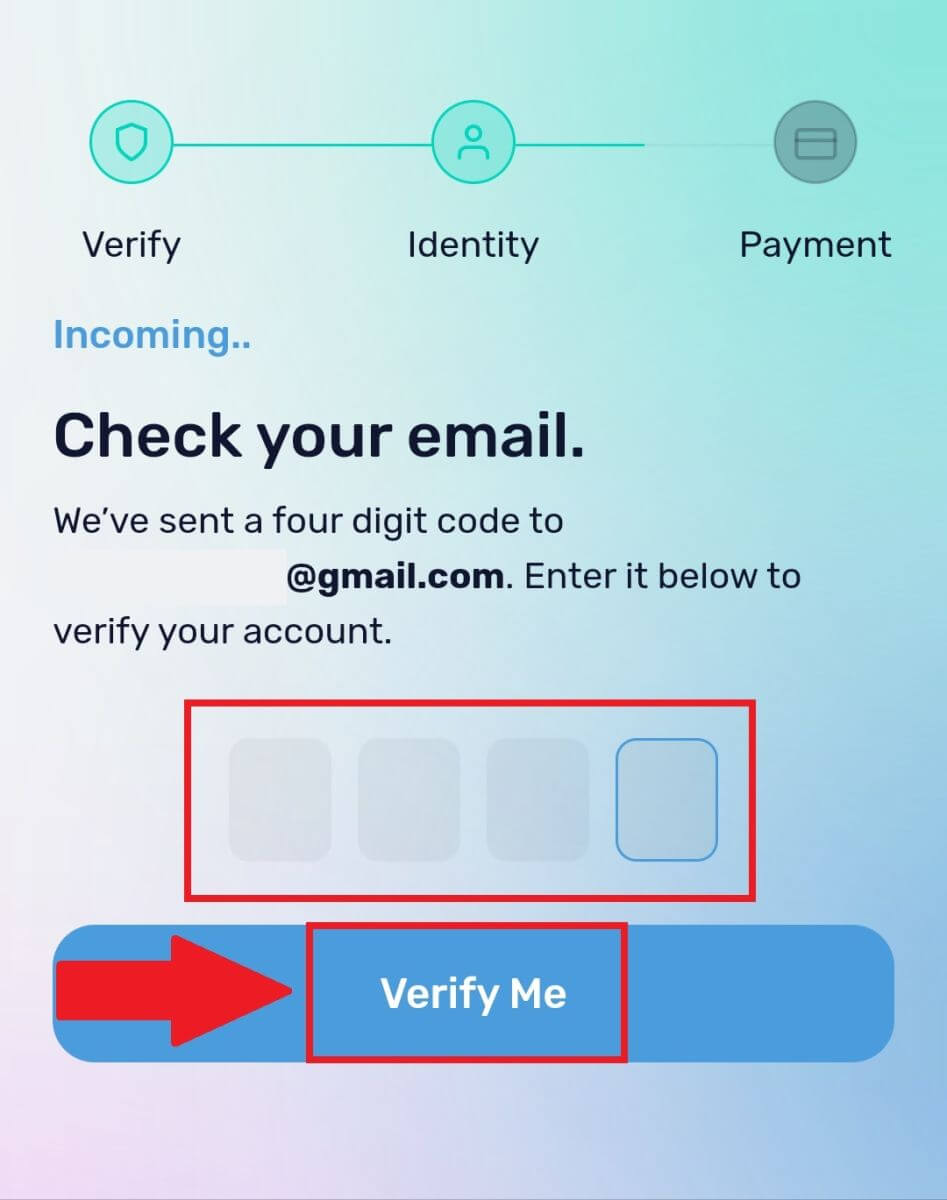
5. உங்கள் பில்லிங் விவரங்களை உள்ளிட்டு, நீங்கள் வசிக்கும் நாட்டைத் தேர்ந்தெடுத்து, பெட்டியைத் தேர்ந்தெடுத்து [எனது விவரங்களைச் சமர்ப்பி] என்பதை அழுத்தவும் . 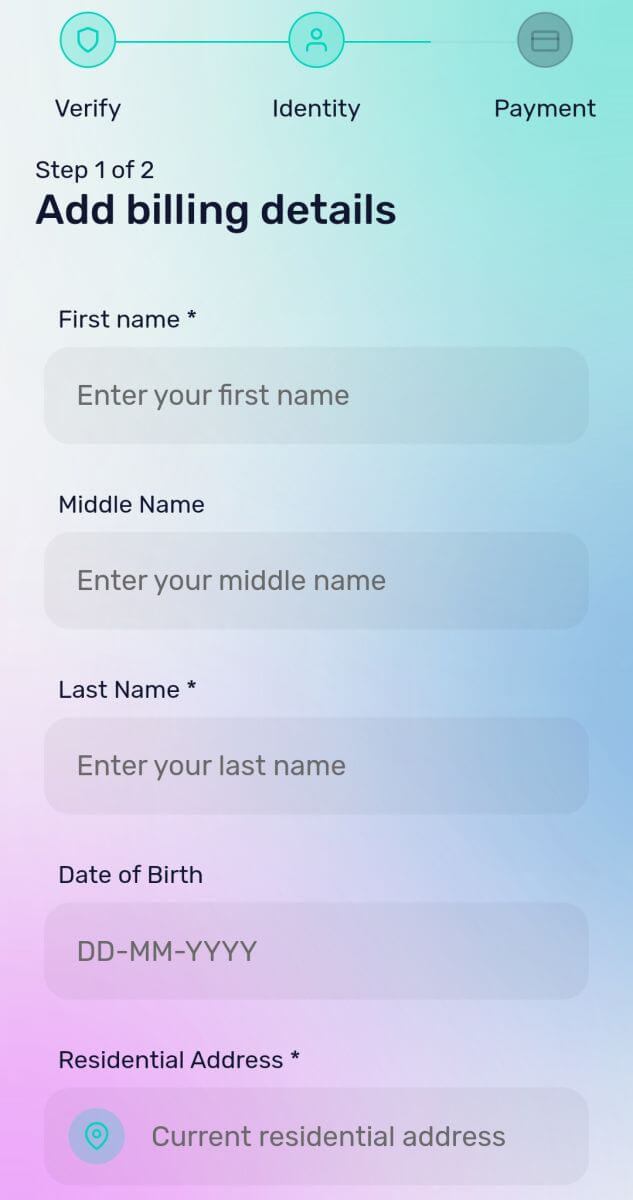
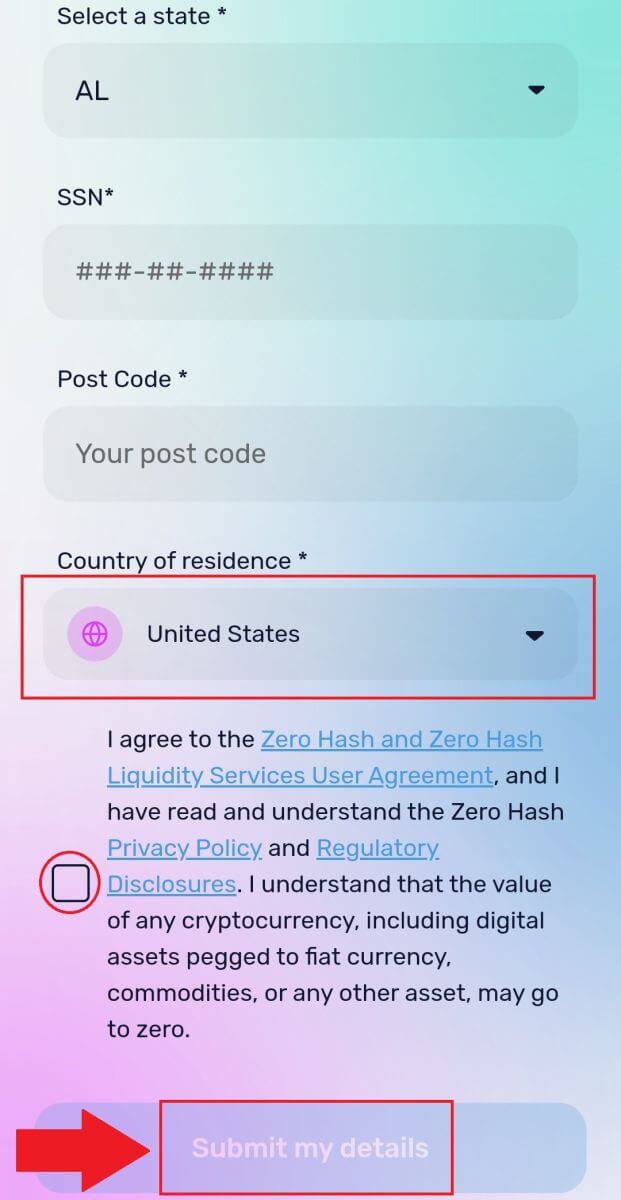
6. தொடர உங்கள் கிரெடிட் கார்டு அல்லது டெபிட் கார்டு விவரங்களை நிரப்பவும். பிறகு உங்கள் வங்கிகளின் OTP பரிவர்த்தனை பக்கத்திற்கு நீங்கள் திருப்பி விடப்படுவீர்கள். கட்டணத்தைச் சரிபார்க்க திரையில் உள்ள வழிமுறைகளைப் பின்பற்றவும்.
குறிப்பு: உங்கள் பெயரில் உள்ள கிரெடிட் கார்டு மூலம் மட்டுமே பணம் செலுத்த முடியும்.
DigiFinex P2P இல் கிரிப்டோவை எப்படி வாங்குவது
DigiFinex P2P (இணையம்) இல் கிரிப்டோவை வாங்கவும்
1. DigiFinex இணையதளத்திற்குச் சென்று, [Buy Crypto] என்பதைக் கிளிக் செய்து, [Block-trade OTC] என்பதைக் கிளிக் செய்யவும் .
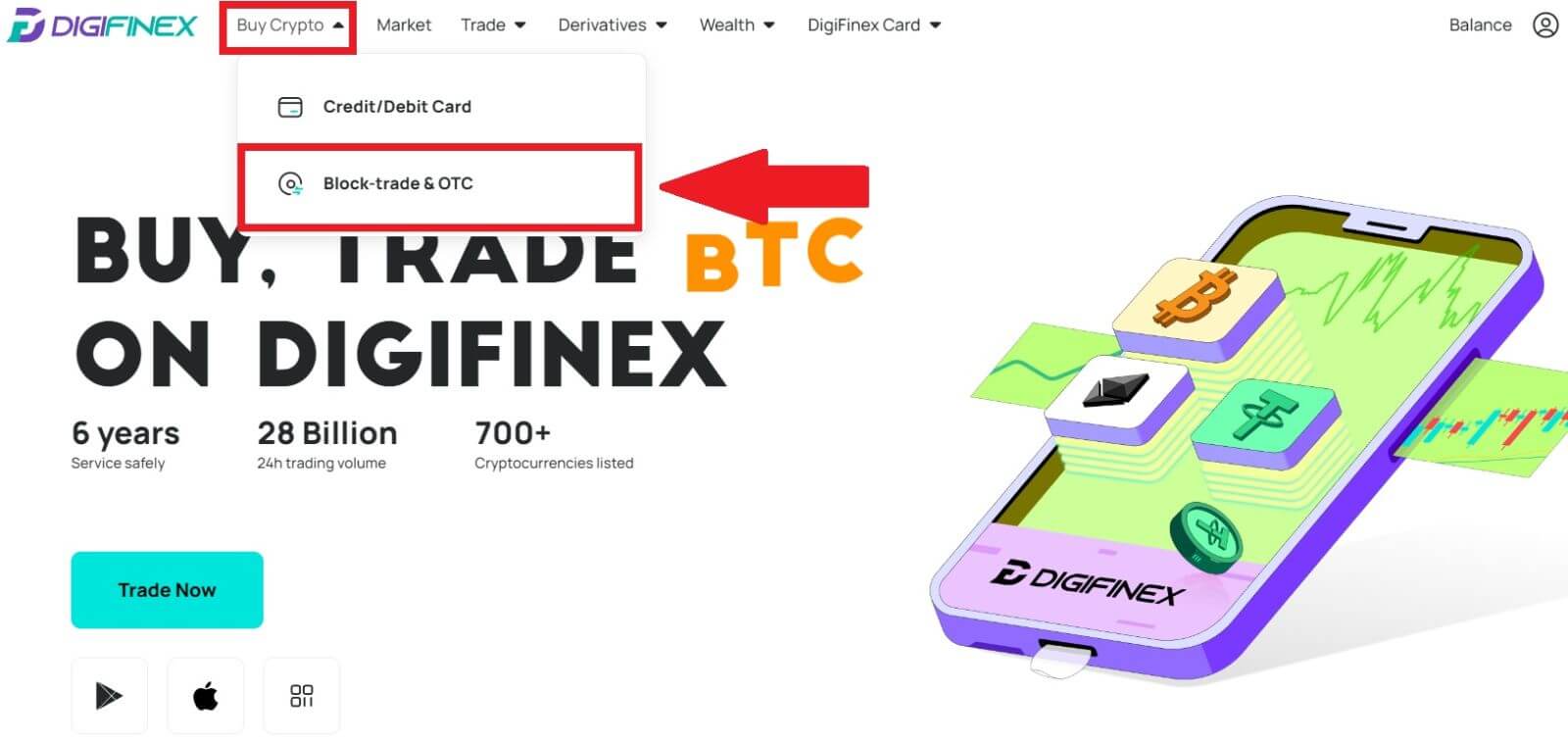
2. OTC வர்த்தகப் பக்கத்தை அடைந்த பிறகு, கீழே உள்ள படிகளைப் பின்பற்றவும்.
கிரிப்டோகரன்சி வகையைத் தேர்வு செய்யவும்.
ஃபியட் நாணயத்தைத் தேர்ந்தெடுக்கவும்.
தேர்ந்தெடுக்கப்பட்ட கிரிப்டோகரன்சியை வாங்க [Buy USDT] ஐ அழுத்தவும் . (இந்த வழக்கில், USDT ஒரு உதாரணமாக பயன்படுத்தப்படுகிறது).
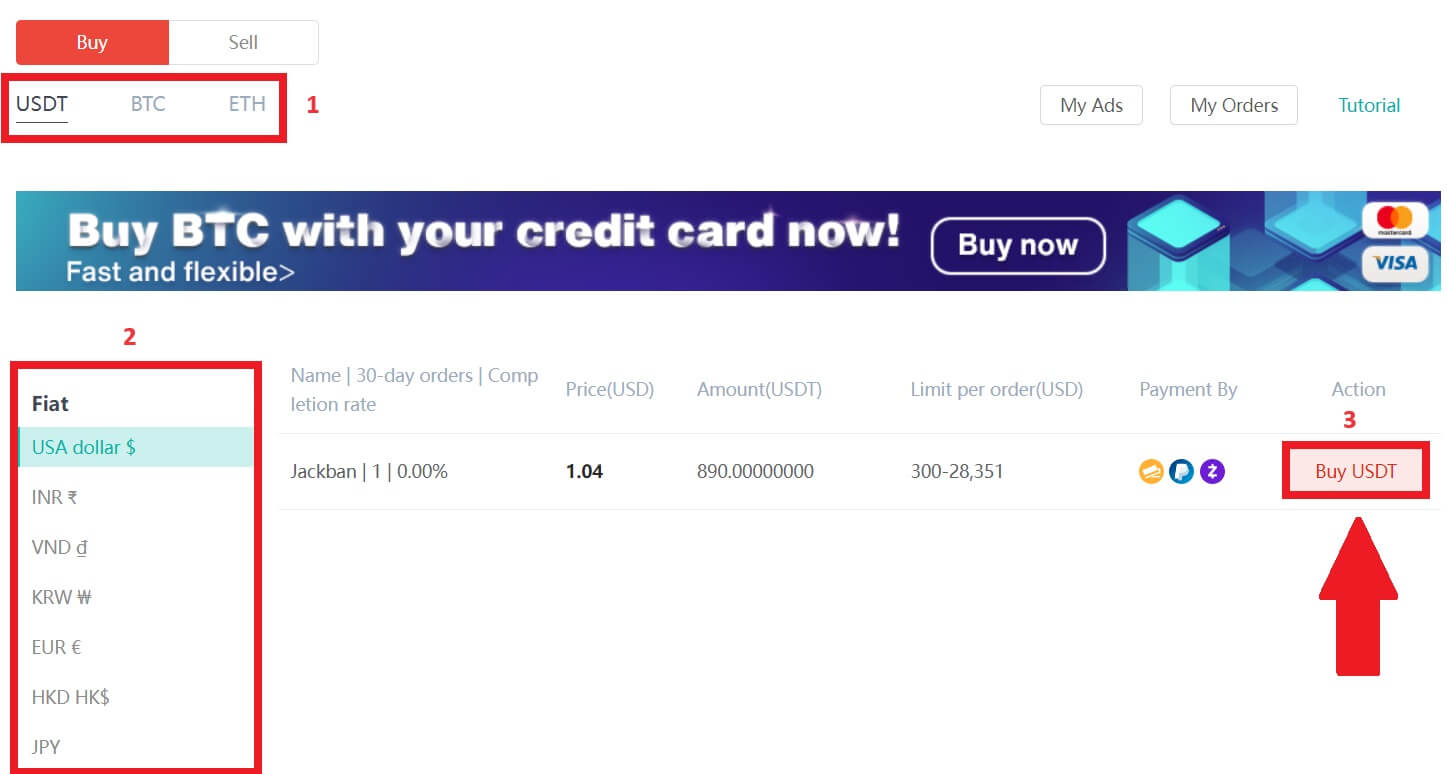
3. கொள்முதல் தொகையை உள்ளிடவும், கணினி தானாகவே உங்களுக்காக தொடர்புடைய ஃபியட் பணத் தொகையைக் கணக்கிடும், பின்னர் [உறுதிப்படுத்து] என்பதைக் கிளிக் செய்யவும் .
குறிப்பு: ஒவ்வொரு பரிவர்த்தனையும் வணிகங்களால் குறிப்பிடப்பட்ட குறைந்தபட்ச [ஆர்டர் வரம்புக்கு] சமமாகவோ அல்லது அதிகமாகவோ இருக்க வேண்டும்.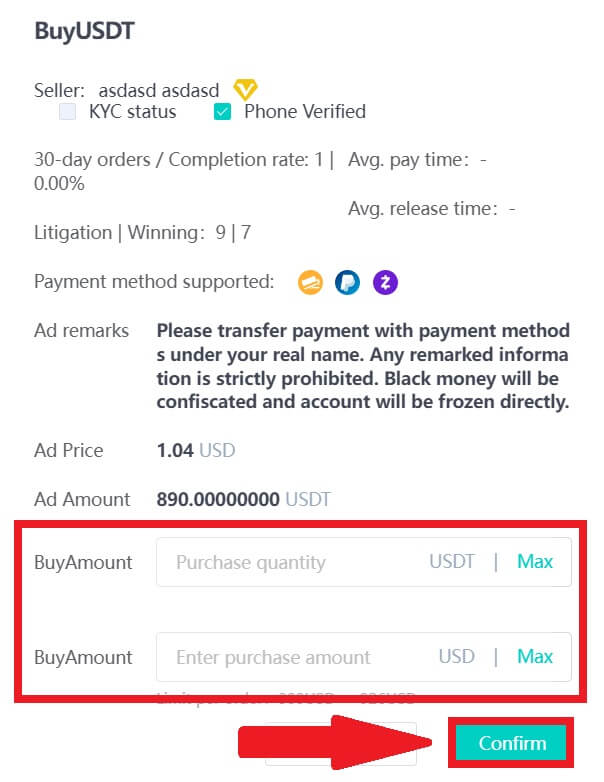
4. கீழே உள்ள மூன்று கட்டண முறைகளில் ஒன்றைத் தேர்ந்தெடுத்து, [பணம் செலுத்த] என்பதைக் கிளிக் செய்யவும் . 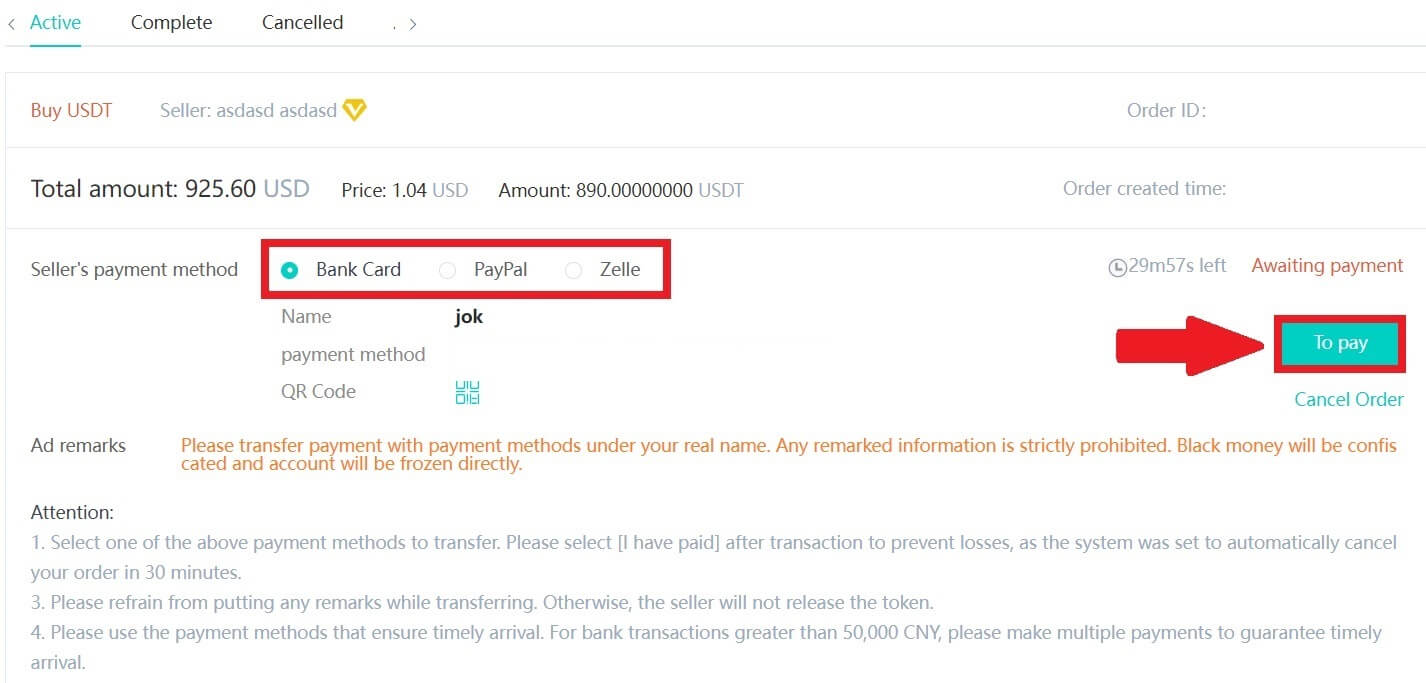
5. ஆர்டர் விவரங்கள் பக்கத்தில் கட்டணம் செலுத்தும் முறை மற்றும் தொகையை (மொத்த விலை) உறுதிசெய்து, பின்னர் [நான் செலுத்தினேன்] என்பதைக் கிளிக் செய்யவும்.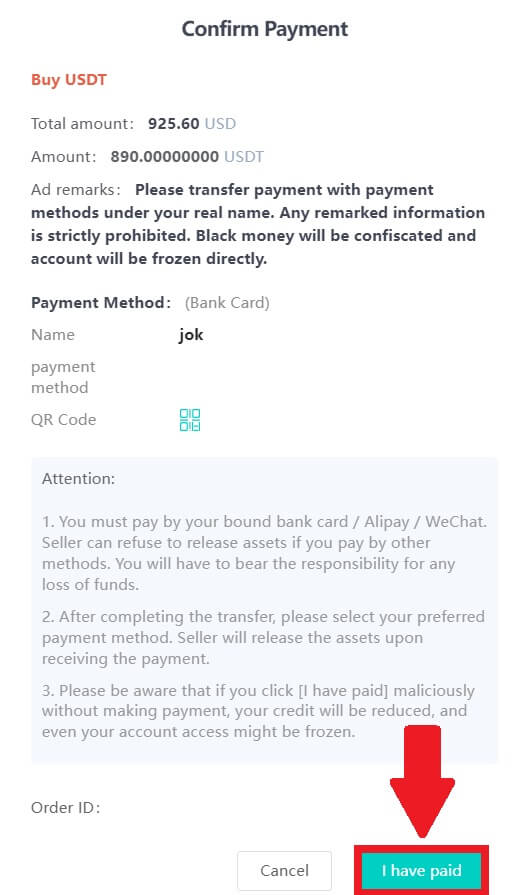
6. விற்பனையாளர் கிரிப்டோகரன்சியை வெளியிடும் வரை காத்திருங்கள், மேலும் பரிவர்த்தனை முடிவடையும்.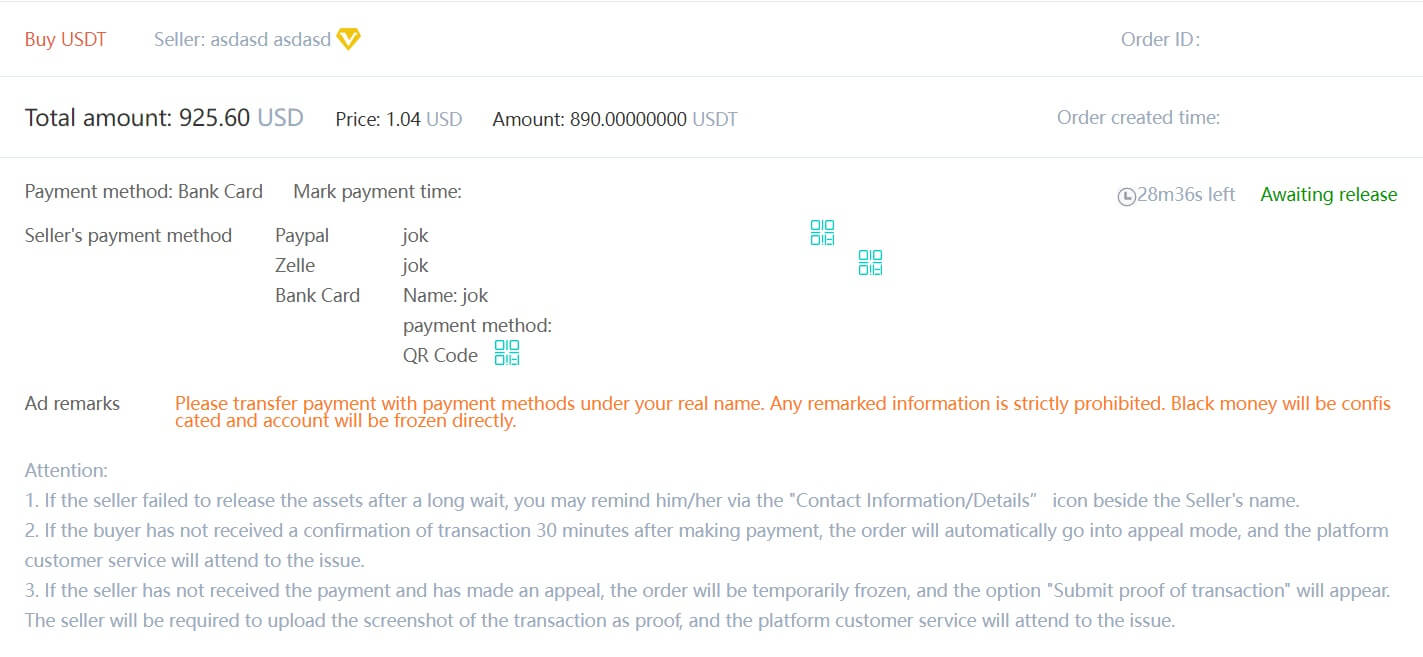
சொத்துக்களை OTC கணக்கிலிருந்து ஸ்பாட் கணக்கிற்கு மாற்றவும்
1. DigiFinex இணையதளத்திற்குச் சென்று [Balance] என்பதைக் கிளிக் செய்யவும் . 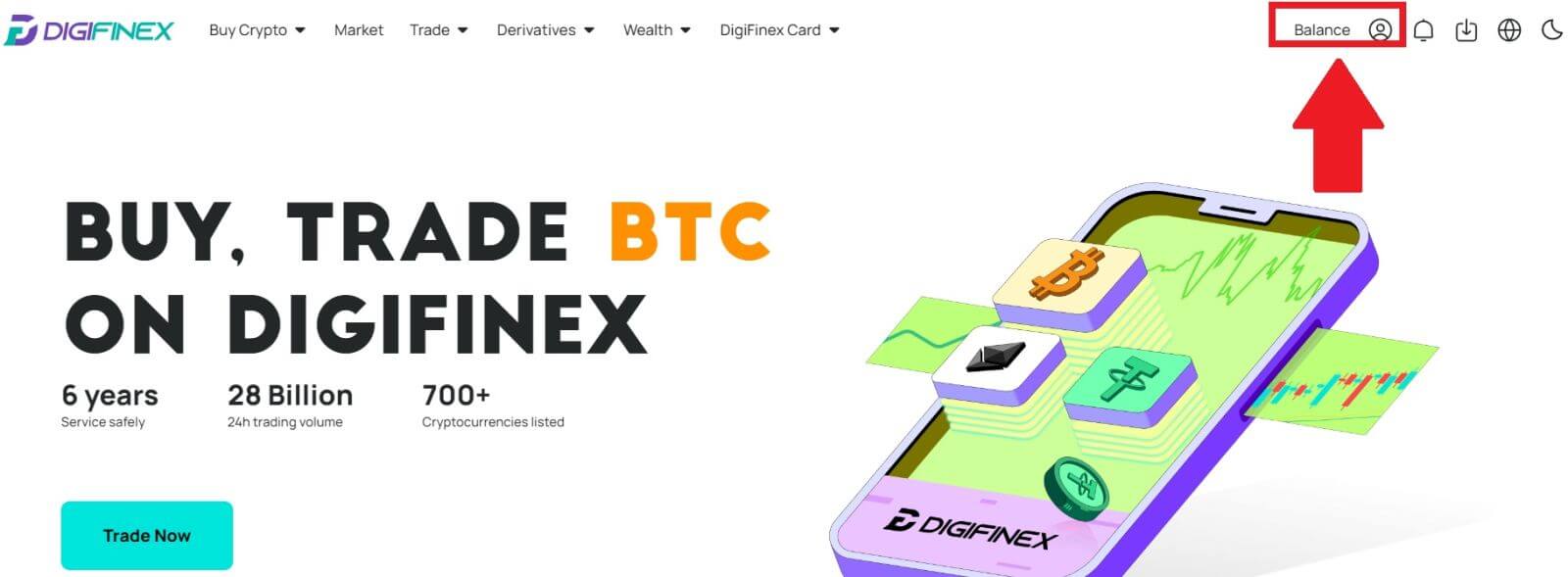
2. [OTC] என்பதைக் கிளிக் செய்து , விரும்பிய OTC கணக்கைத் தேர்ந்தெடுத்து [Tranfer] என்பதைக் கிளிக் செய்யவும் . 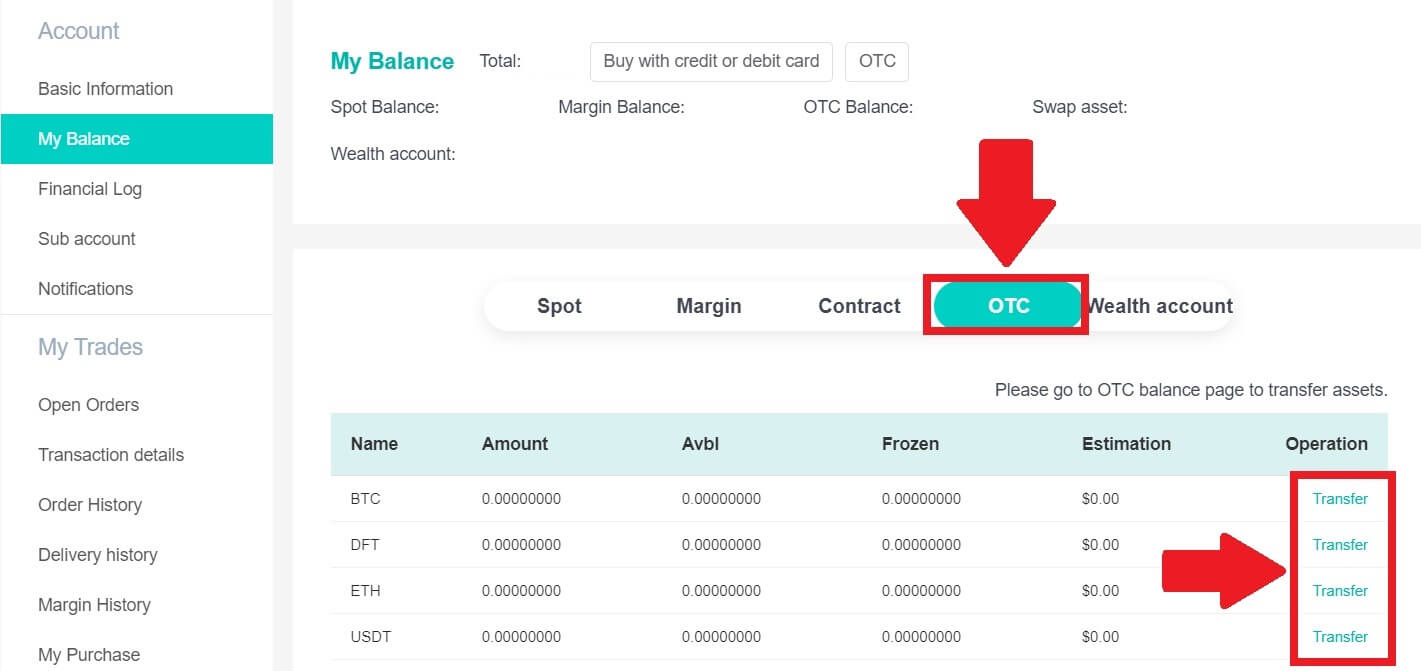
3. நாணய வகையைத் தேர்ந்தெடுத்து அடுத்த படிகளுக்குச் செல்லவும்:
- [OTC கணக்கிலிருந்து] [Spot கணக்கிற்கு] மாற்றுவதைத் தேர்ந்தெடுக்கவும் .
- பரிமாற்றத் தொகையை உள்ளிடவும்.
- [உறுதிப்படுத்து] என்பதைக் கிளிக் செய்யவும் .
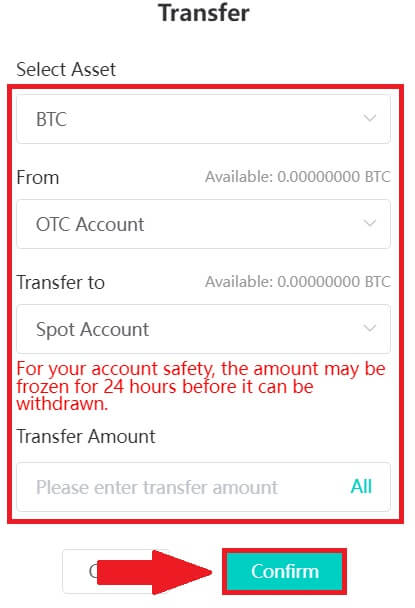
DigiFinex P2P (ஆப்) இல் கிரிப்டோவை வாங்கவும்
1. DigiFinex பயன்பாட்டைத் திறந்து [மேலும்] என்பதைத் தட்டவும் . 2. OTC டிரேடிங் பேனலை அணுக [P2P டிரேடிங்]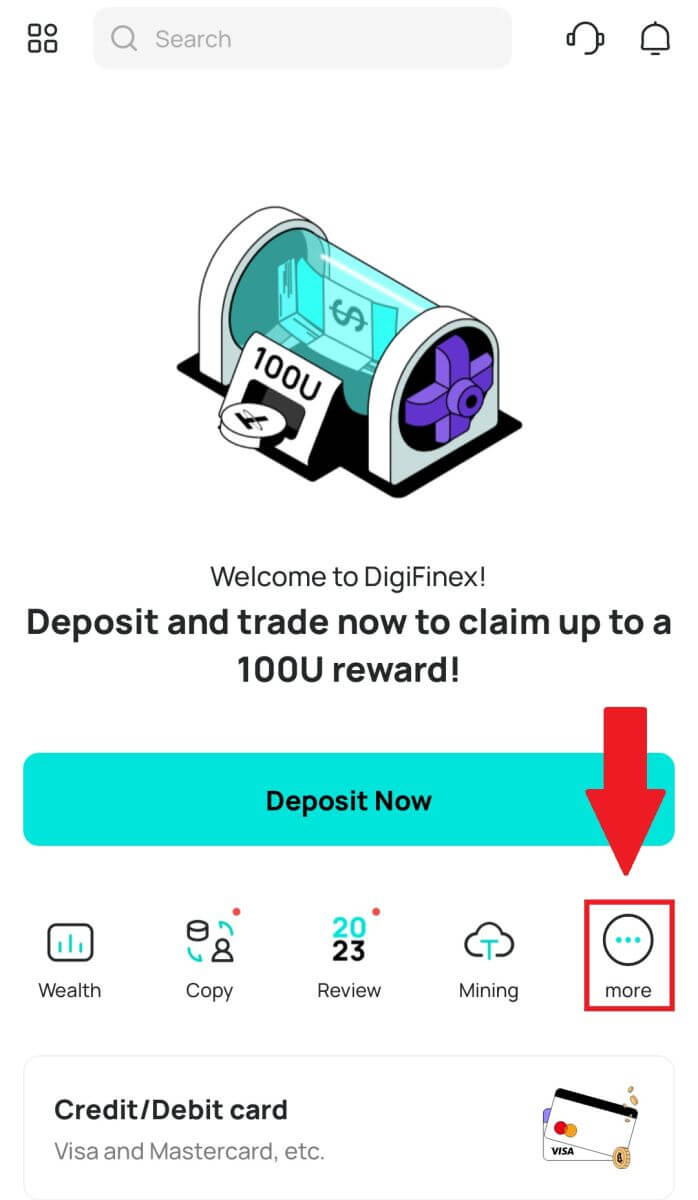
என்பதைத் தட்டவும் . OTC வர்த்தக குழுவை அடைந்த பிறகு, கீழே உள்ள படிகளைப் பின்பற்றவும்.
கிரிப்டோகரன்சி வகையைத் தேர்வு செய்யவும்.
தேர்ந்தெடுக்கப்பட்ட கிரிப்டோகரன்சியை வாங்க [வாங்க] அழுத்தவும் . (இந்த வழக்கில், USDT ஒரு உதாரணமாக பயன்படுத்தப்படுகிறது).
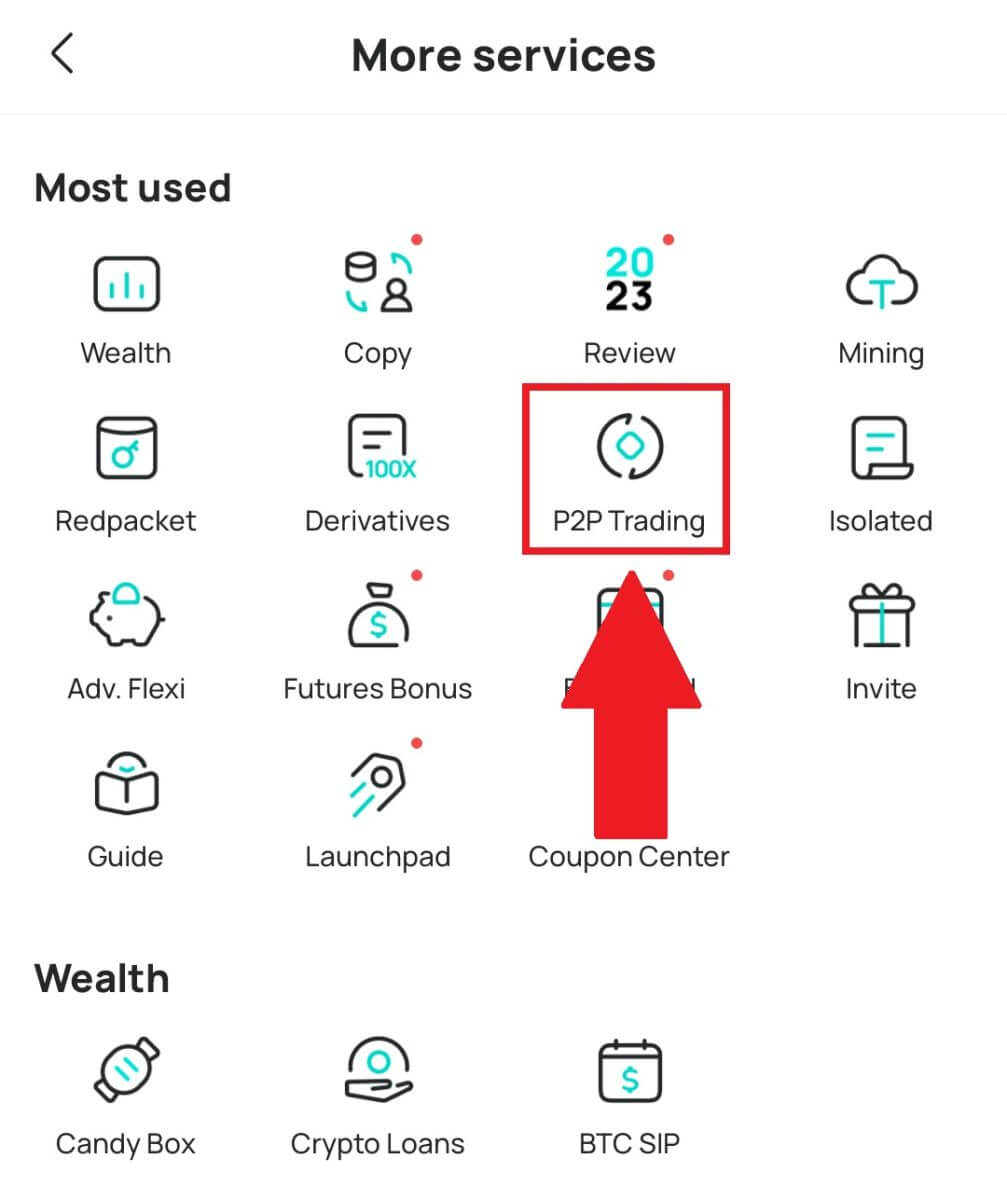
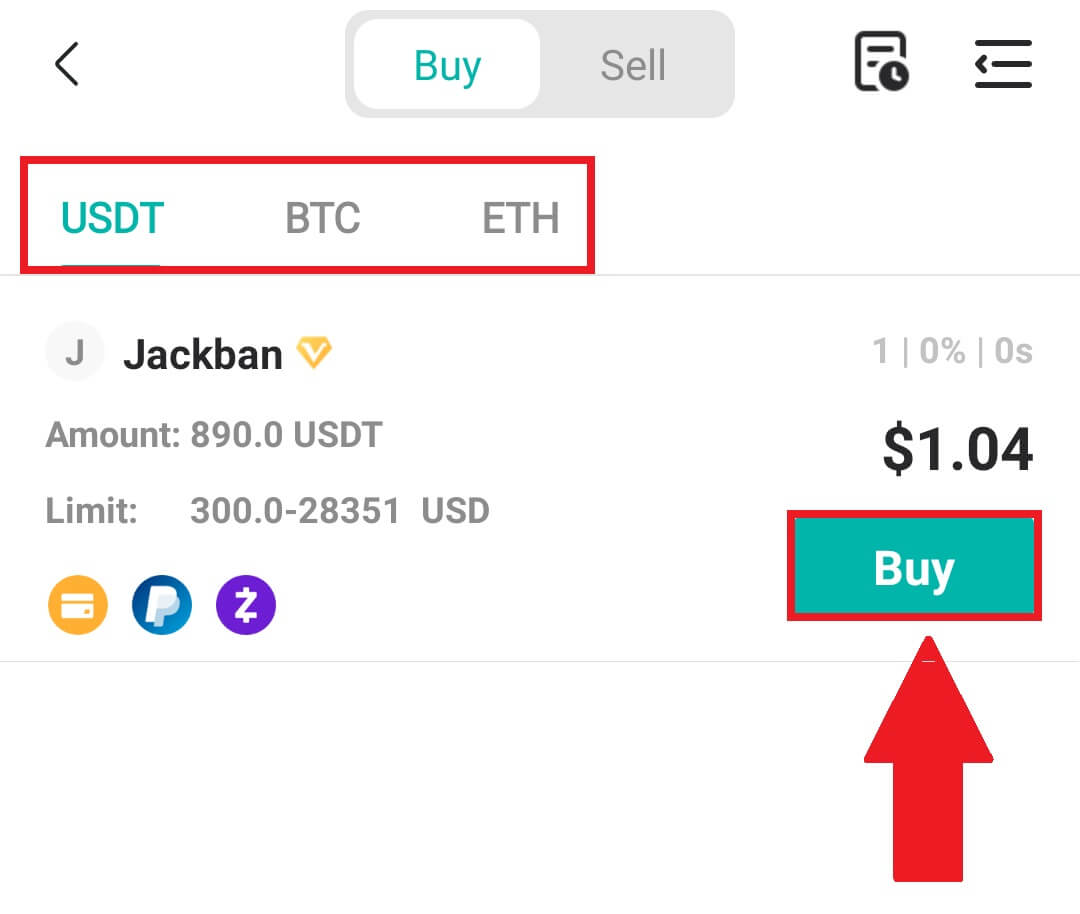
3. கொள்முதல் தொகையை உள்ளிடவும், கணினி தானாகவே உங்களுக்காக தொடர்புடைய ஃபியட் பணத் தொகையைக் கணக்கிடும், பின்னர் [உறுதிப்படுத்து] என்பதைக் கிளிக் செய்யவும் .
குறிப்பு: ஒவ்வொரு பரிவர்த்தனையும் வணிகங்களால் குறிப்பிடப்பட்ட குறைந்தபட்ச [ஆர்டர் வரம்புக்கு] சமமாகவோ அல்லது அதிகமாகவோ இருக்க வேண்டும்.
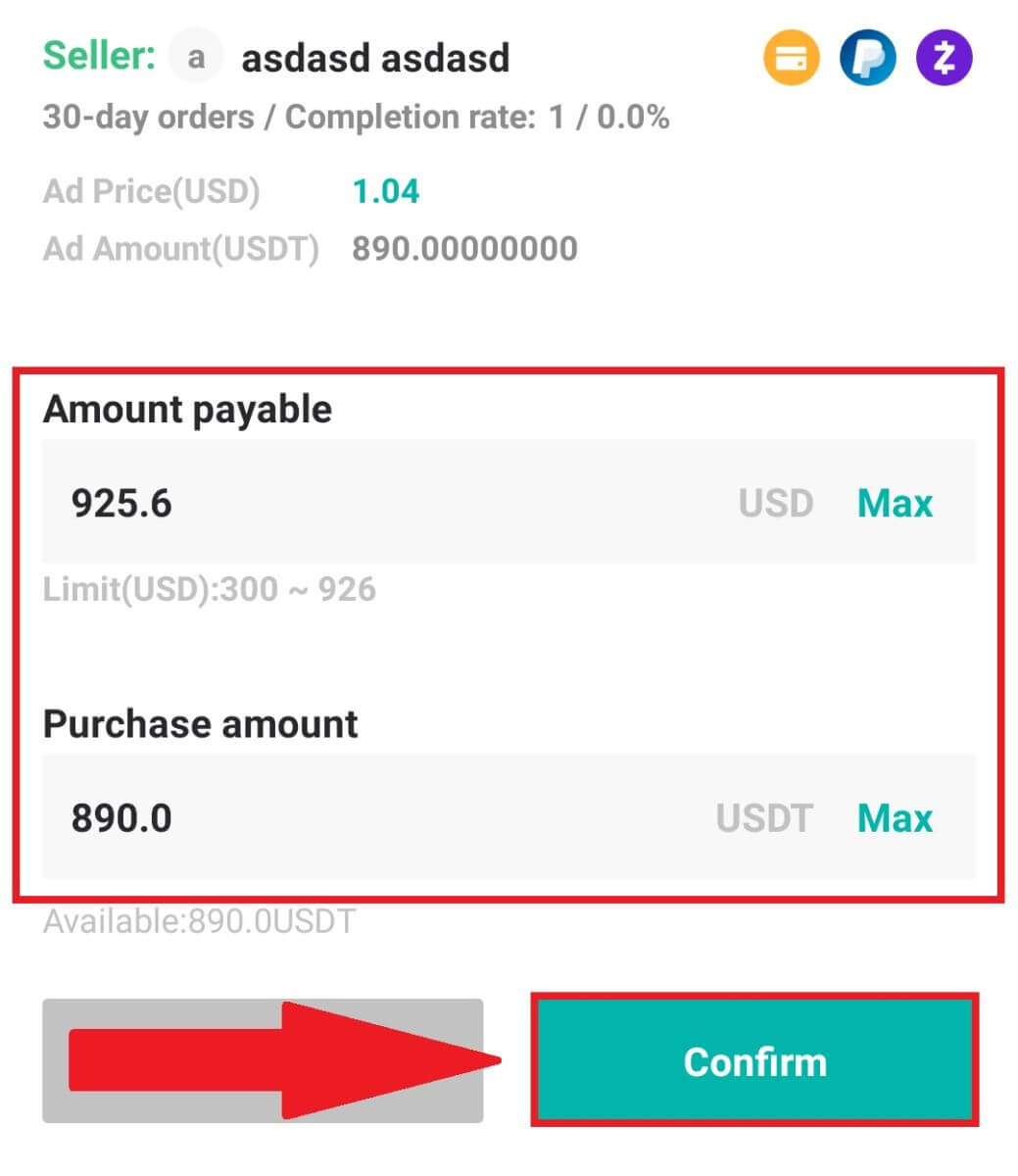
4. கீழே உள்ள கட்டண முறைகளைத் தேர்ந்தெடுத்து, [நான் பணம் செலுத்திவிட்டேன்] என்பதைக் கிளிக் செய்யவும் .
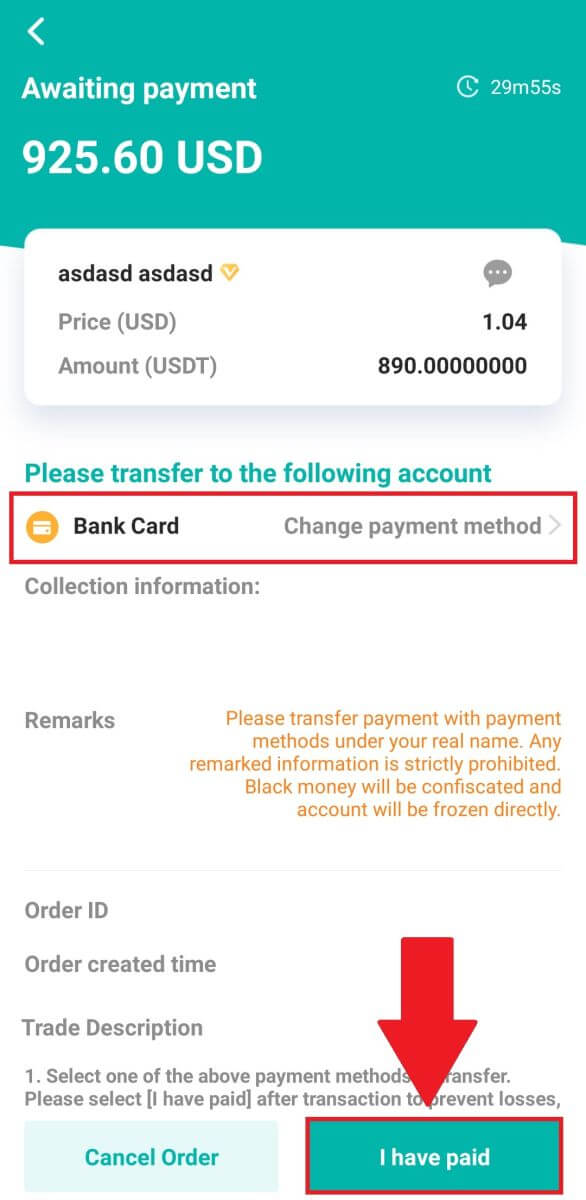
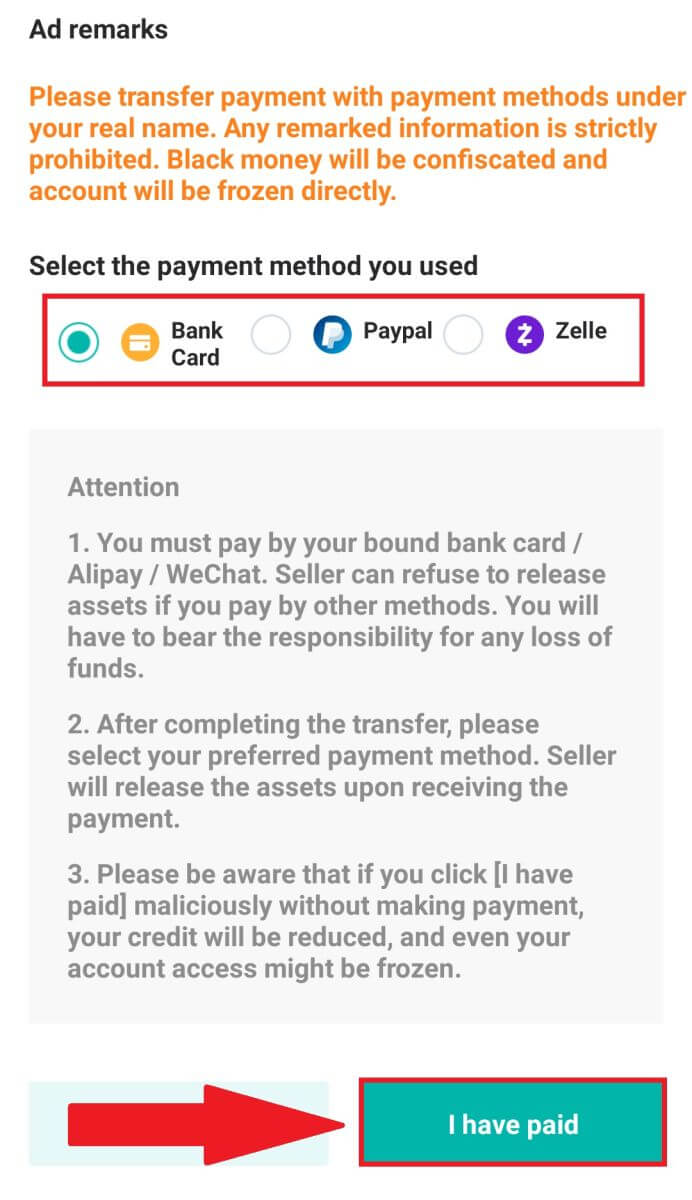
5. விற்பனையாளர் கிரிப்டோகரன்சியை வெளியிடும் வரை காத்திருங்கள், மேலும் பரிவர்த்தனை முடிவடையும்.
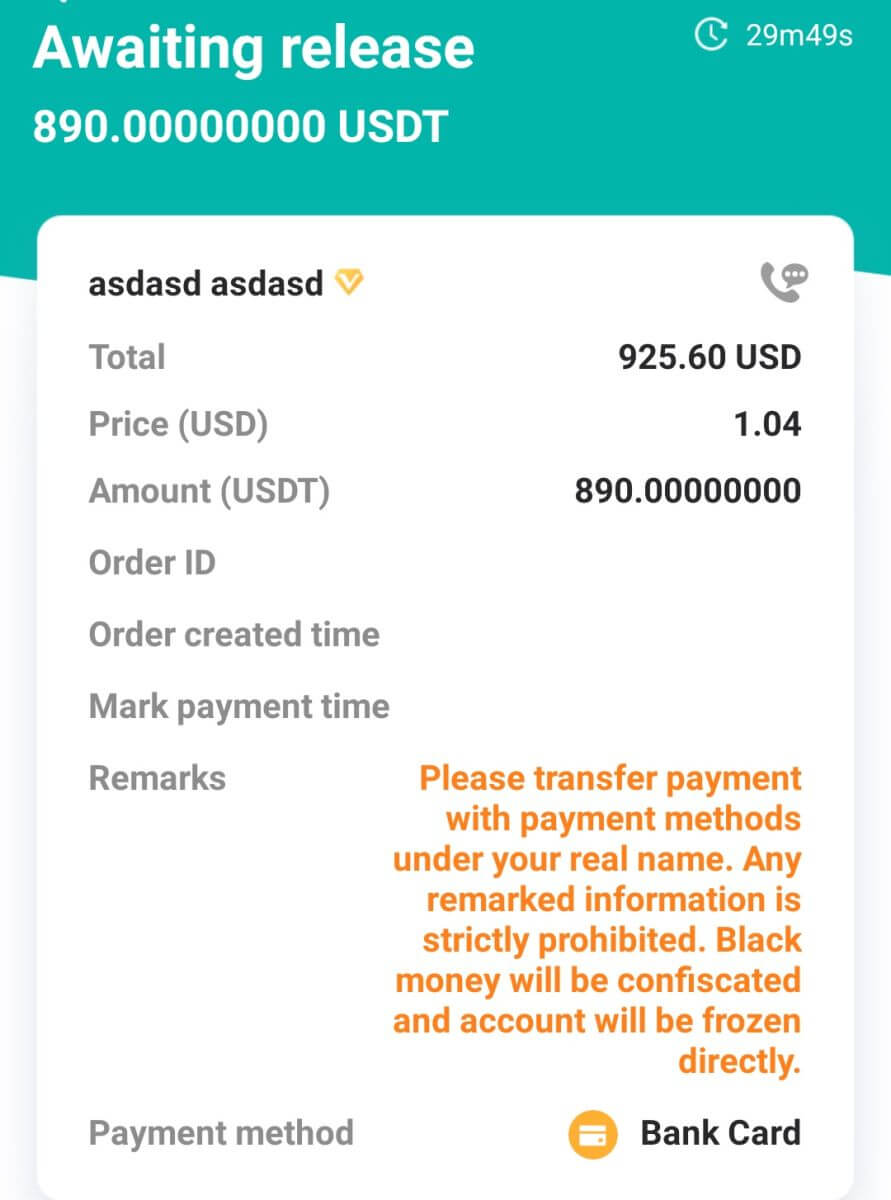
DigiFinex இல் Google Pay மூலம் Crypto வாங்குவது எப்படி
DigiFinex (இணையம்) இல் Google Pay மூலம் Crypto வாங்கவும்
1. உங்கள் DigiFinex கணக்கில் உள்நுழைந்து [Crypto வாங்கவும்] - [கிரெடிட்/டெபிட் கார்டு] என்பதைக் கிளிக் செய்யவும்.
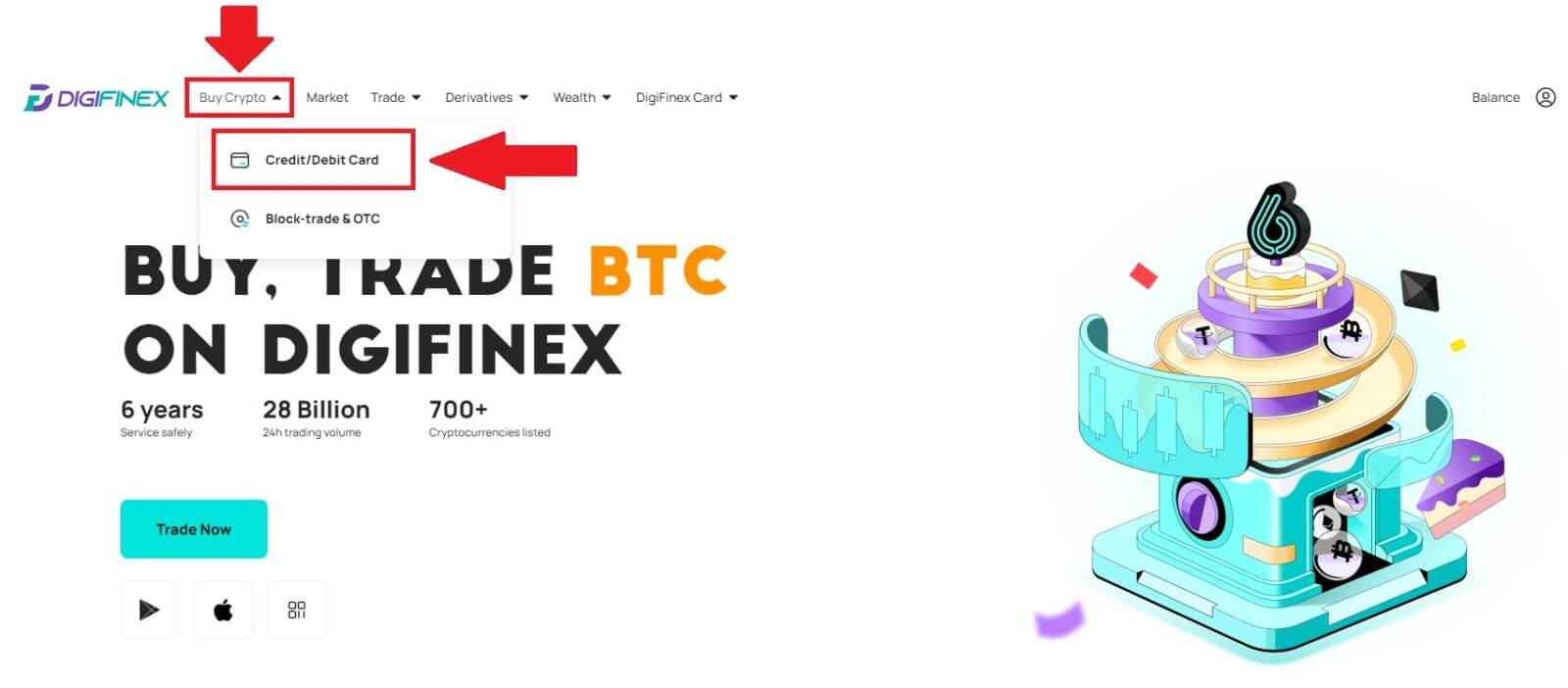
2. இங்கே நீங்கள் வெவ்வேறு ஃபியட் கரன்சிகளுடன் கிரிப்டோவை வாங்க தேர்வு செய்யலாம். நீங்கள் செலவழிக்க விரும்பும் ஃபியட் தொகையை உள்ளிடவும், நீங்கள் பெறக்கூடிய கிரிப்டோவின் அளவை கணினி தானாகவே காண்பிக்கும், [மெர்குரியோ] கட்டணச் சேனலைத் தேர்ந்தெடுத்து [வாங்க] என்பதைக் கிளிக் செய்யவும் . 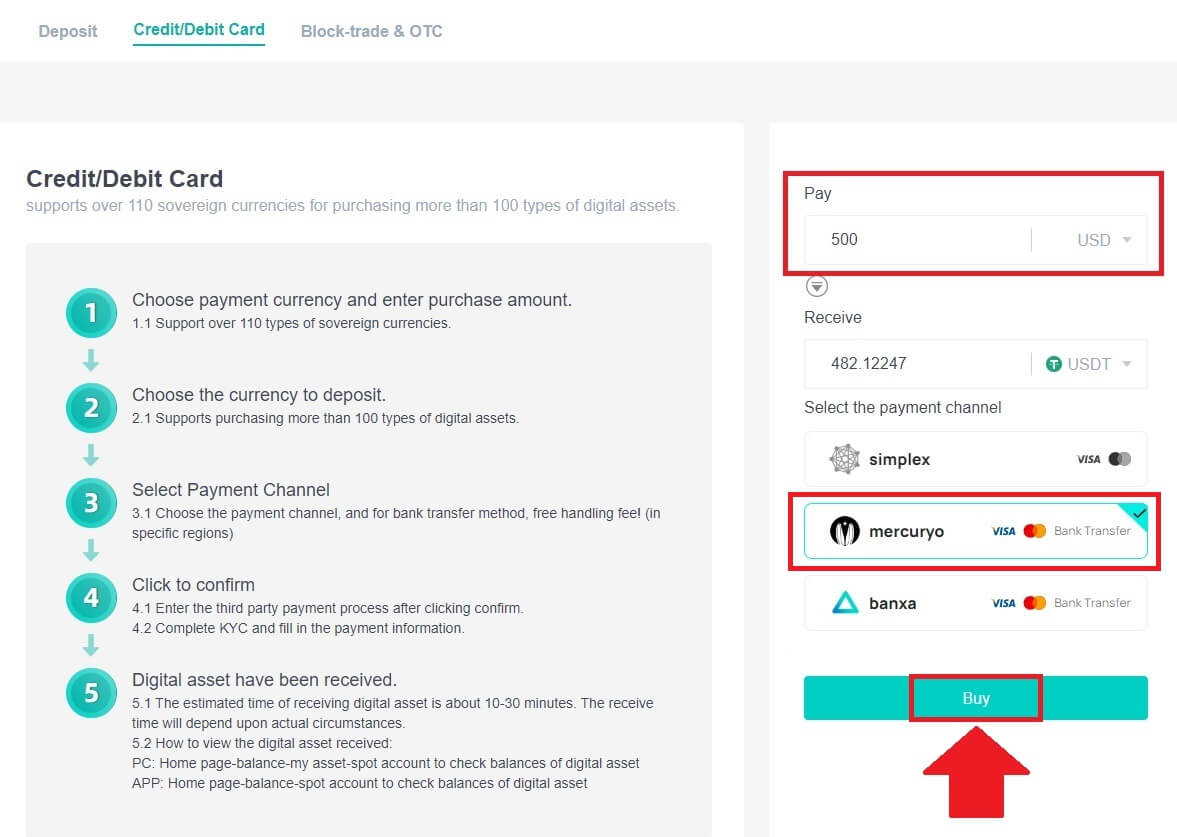
3. ஆர்டரின் விவரங்களை உறுதிப்படுத்தவும். பெட்டிகளை டிக் செய்து [உறுதிப்படுத்து] அழுத்தவும் . 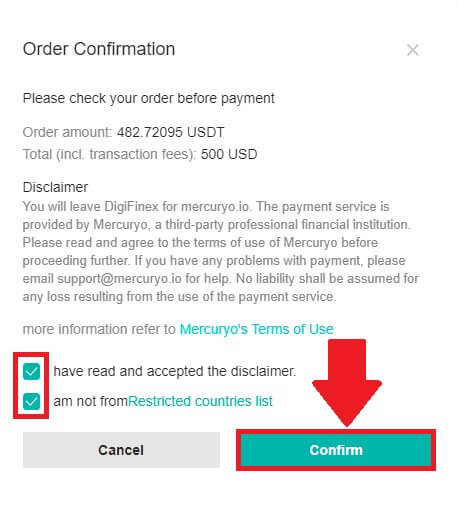
4. [Google pay] விருப்பத்தைத் தேர்ந்தெடுத்து [Google Pay மூலம் வாங்கவும்] என்பதை அழுத்தவும் . 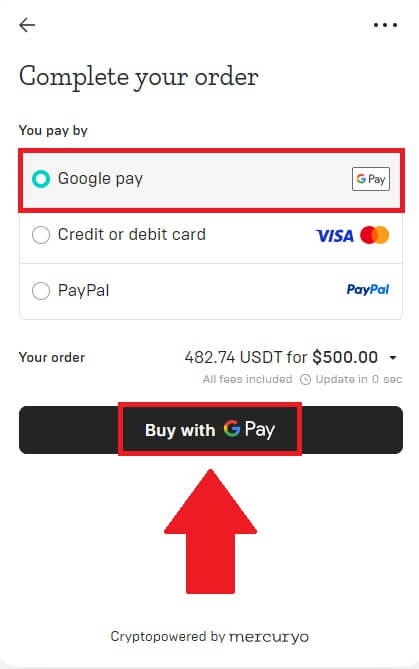
5. உங்கள் கிரெடிட் கார்டு அல்லது டெபிட் கார்டு விவரங்களை நிரப்பி, [அட்டையைச் சேமி] என்பதைக் கிளிக் செய்யவும் . உங்கள் பரிவர்த்தனையை முடிக்க [தொடரவும்] அழுத்தவும் .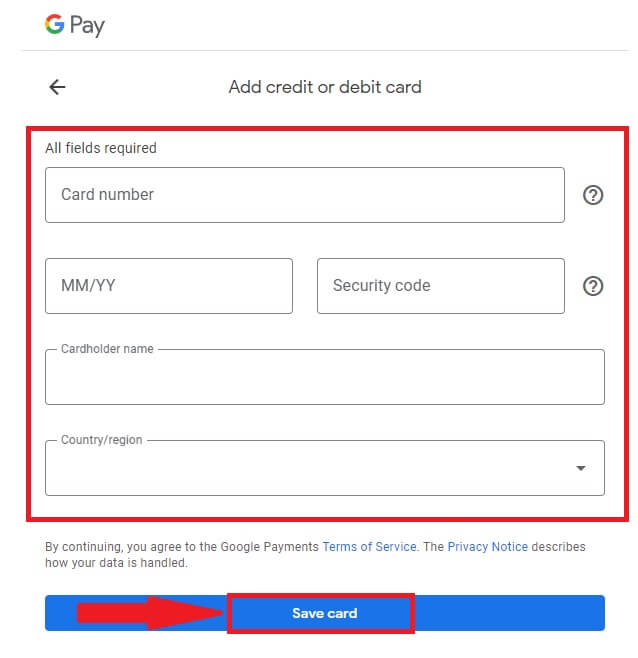
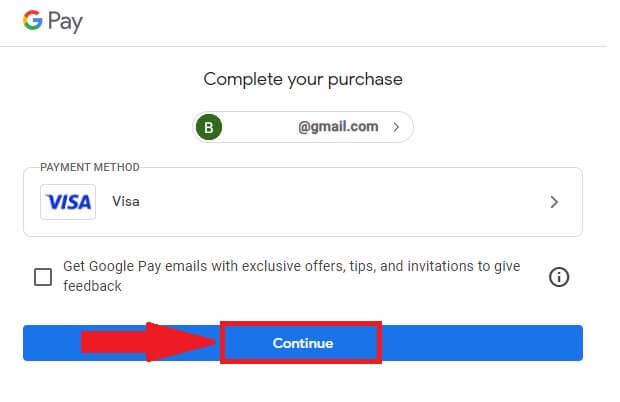
DigiFinex (ஆப்) இல் Google Pay மூலம் கிரிப்டோவை வாங்கவும்
1. உங்கள் DigiFinex பயன்பாட்டைத் திறந்து [கிரெடிட்/டெபிட் கார்டு] என்பதைத் தட்டவும்.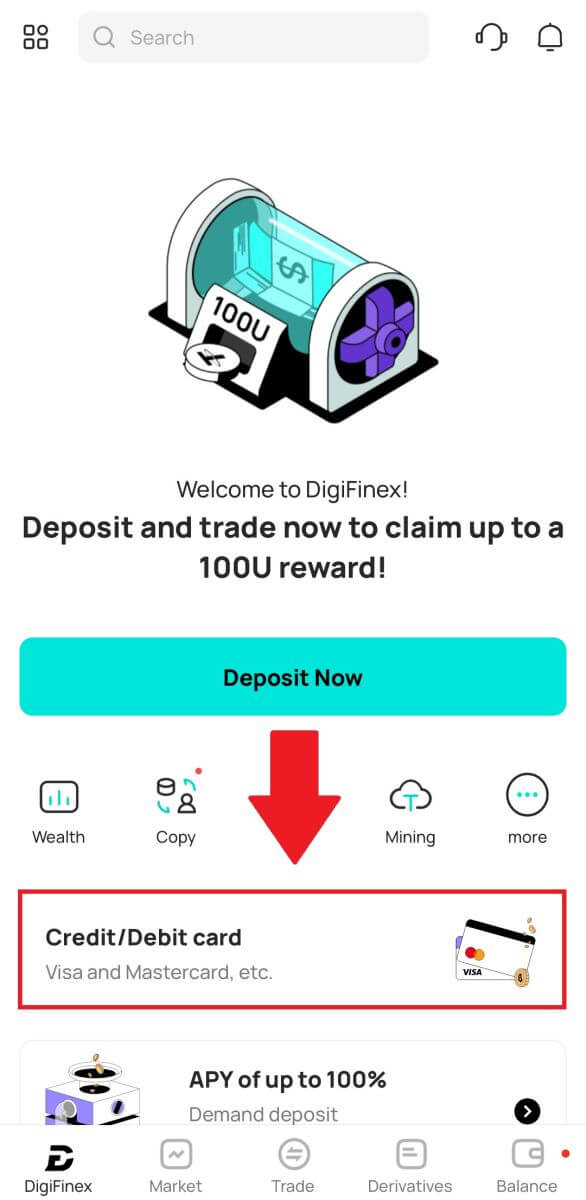
2. இங்கே நீங்கள் வெவ்வேறு ஃபியட் கரன்சிகளுடன் கிரிப்டோவை வாங்க தேர்வு செய்யலாம். நீங்கள் செலவிட விரும்பும் ஃபியட் தொகையை உள்ளிடவும், நீங்கள் பெறக்கூடிய கிரிப்டோவின் அளவை கணினி தானாகவே காண்பிக்கும், [மெர்குரியோ] கட்டணச் சேனலைத் தேர்ந்தெடுத்து [வாங்குதல்] என்பதைத் தட்டவும் . 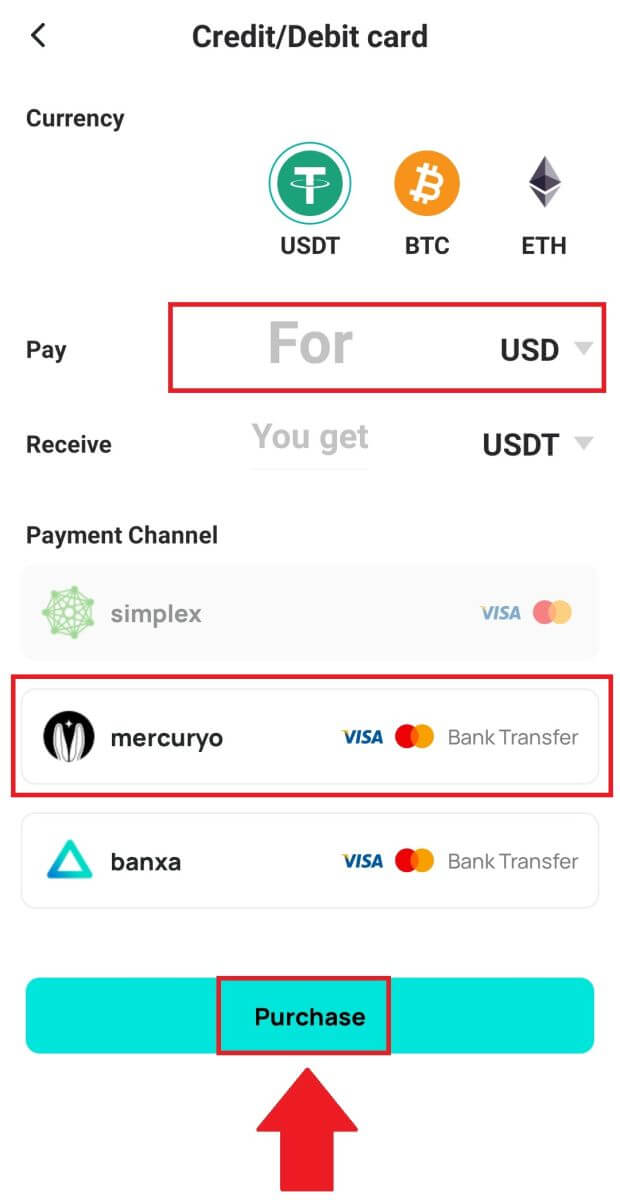
3. ஆர்டரின் விவரங்களை உறுதிப்படுத்தவும். பெட்டிகளை டிக் செய்து [உறுதிப்படுத்து] அழுத்தவும் . 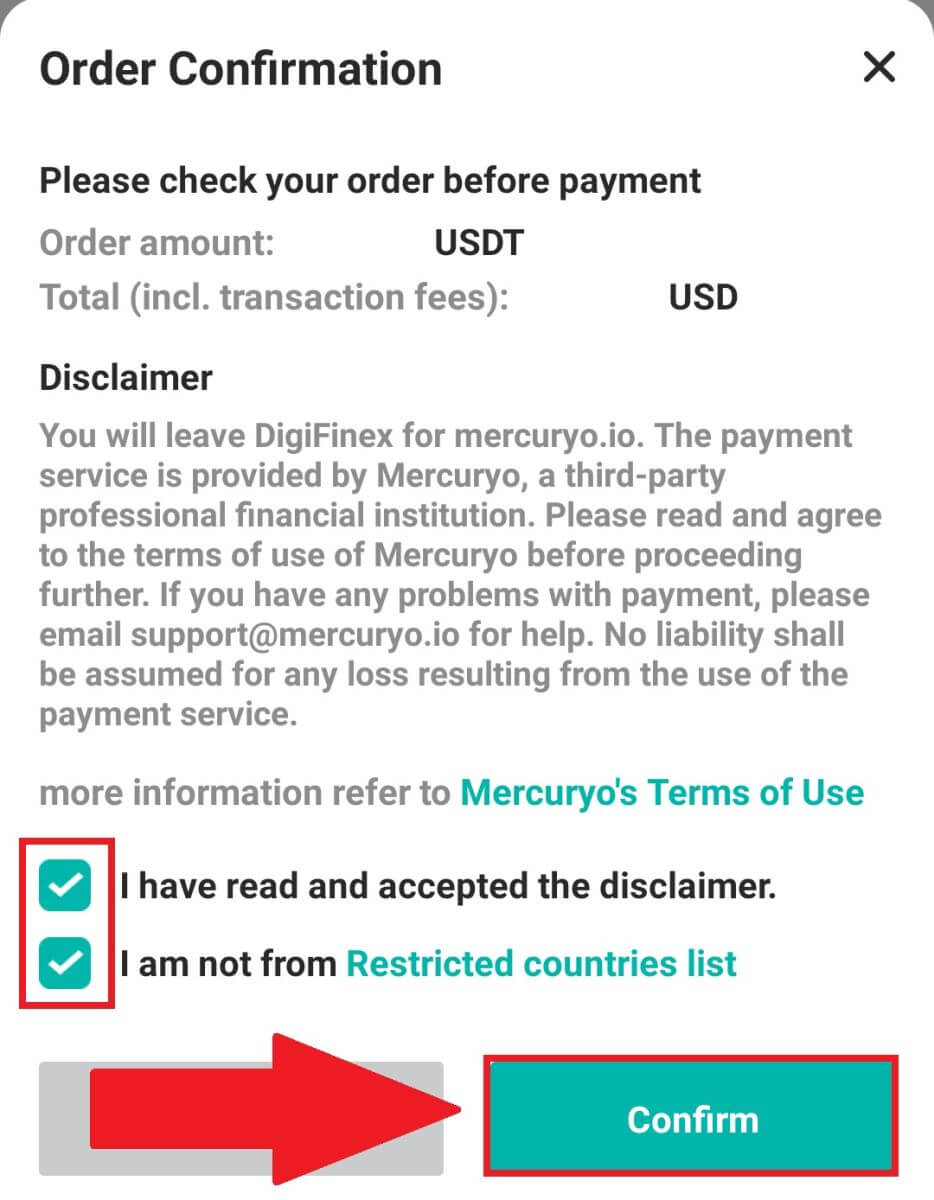
4. [Google pay] விருப்பத்தைத் தேர்ந்தெடுத்து [Google Pay மூலம் வாங்கவும்] என்பதை அழுத்தவும் . 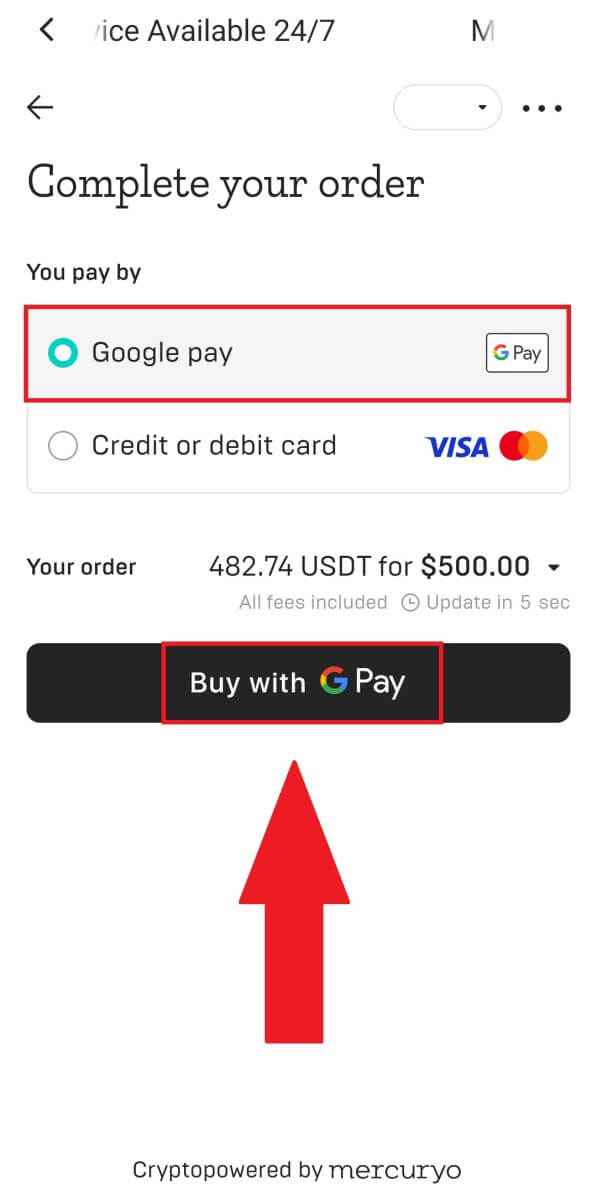
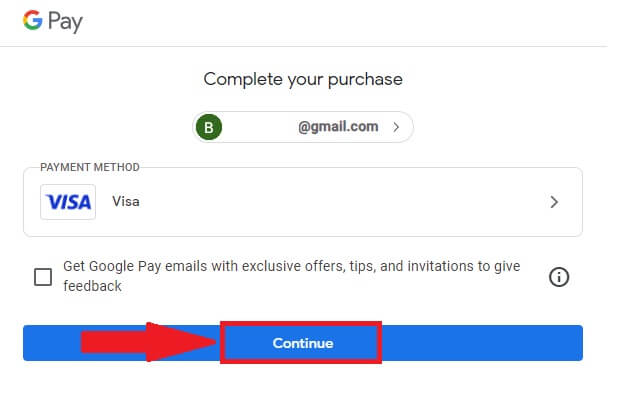
5. உங்கள் கிரெடிட் கார்டு அல்லது டெபிட் கார்டு விவரங்களை நிரப்பி, [அட்டையைச் சேமி] என்பதைக் கிளிக் செய்யவும் . உங்கள் பரிவர்த்தனையை முடிக்க [தொடரவும்] அழுத்தவும் .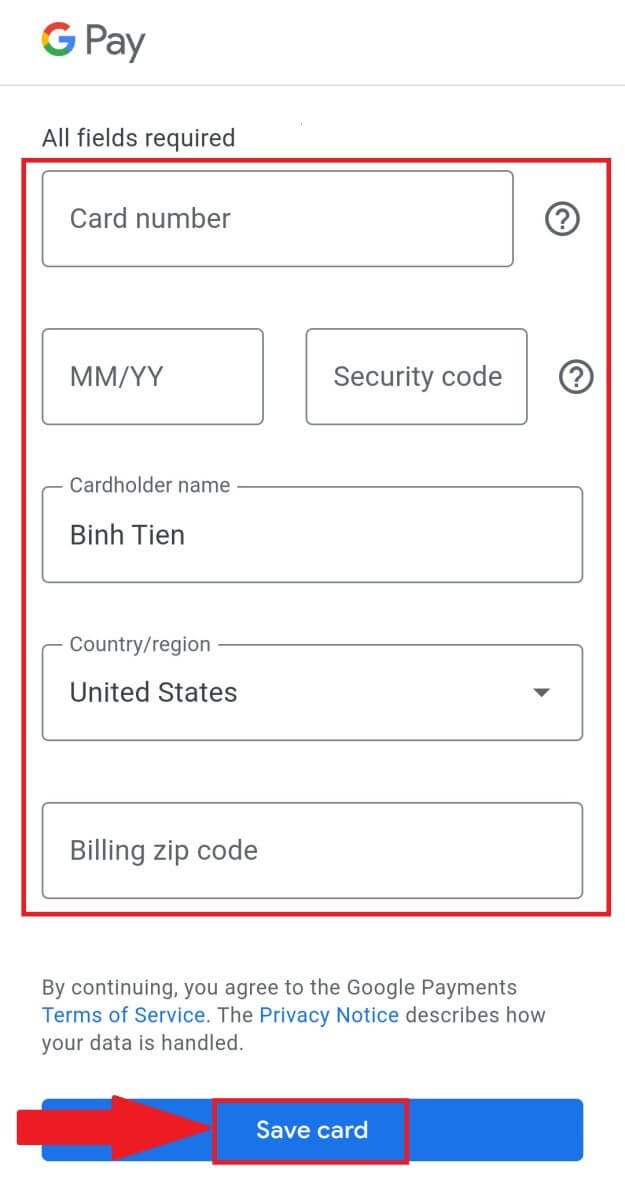
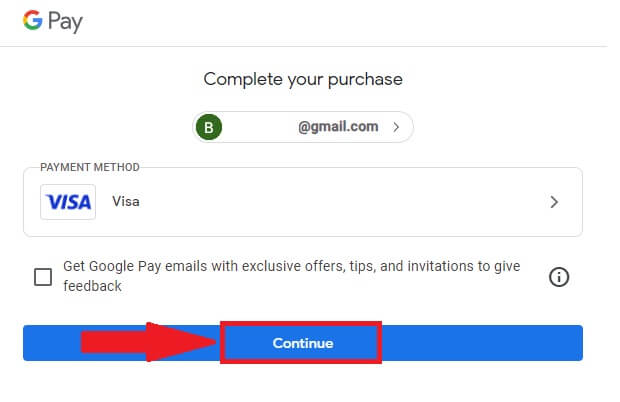
டிஜிஃபினெக்ஸில் கிரிப்டோவை டெபாசிட் செய்வது எப்படி
கிரிப்டோவை டிஜிஃபினெக்ஸில் (இணையம்) டெபாசிட் செய்யவும்
நீங்கள் வேறொரு இயங்குதளம் அல்லது பணப்பையில் கிரிப்டோகரன்சியை வைத்திருந்தால், அவற்றை உங்கள் DigiFinex Wallet க்கு வர்த்தகம் செய்ய அல்லது செயலற்ற வருமானம் ஈட்டலாம்.
1. உங்கள் DigiFinex கணக்கில் உள்நுழைந்து [Crypto வாங்கவும்] - [கிரெடிட்/டெபிட் கார்டு] என்பதைக் கிளிக் செய்யவும்.
2. [டெபாசிட்] என்பதைக் கிளிக் செய்து, USDT போன்ற நீங்கள் டெபாசிட் செய்ய விரும்பும் கிரிப்டோகரன்சியைத் தேடுங்கள் .
3. நாணயம் செயல்படும் முதன்மை நெட்வொர்க்கைத் தேர்ந்தெடுத்து, டெபாசிட் முகவரியை உருவாக்க [ஜெனரேட் டெபாசிட் முகவரியை] கிளிக் செய்யவும். 4. நகலெடுக்க [நகல்] ஐகானைக்
கிளிக் செய்வதன் மூலம், முகவரியை உங்கள் டிஜிஃபைனெக்ஸ் வாலட்டுக்கு மாற்ற நீங்கள் திரும்பப் பெறும் தளம் அல்லது பணப்பையில் ஒட்டவும்.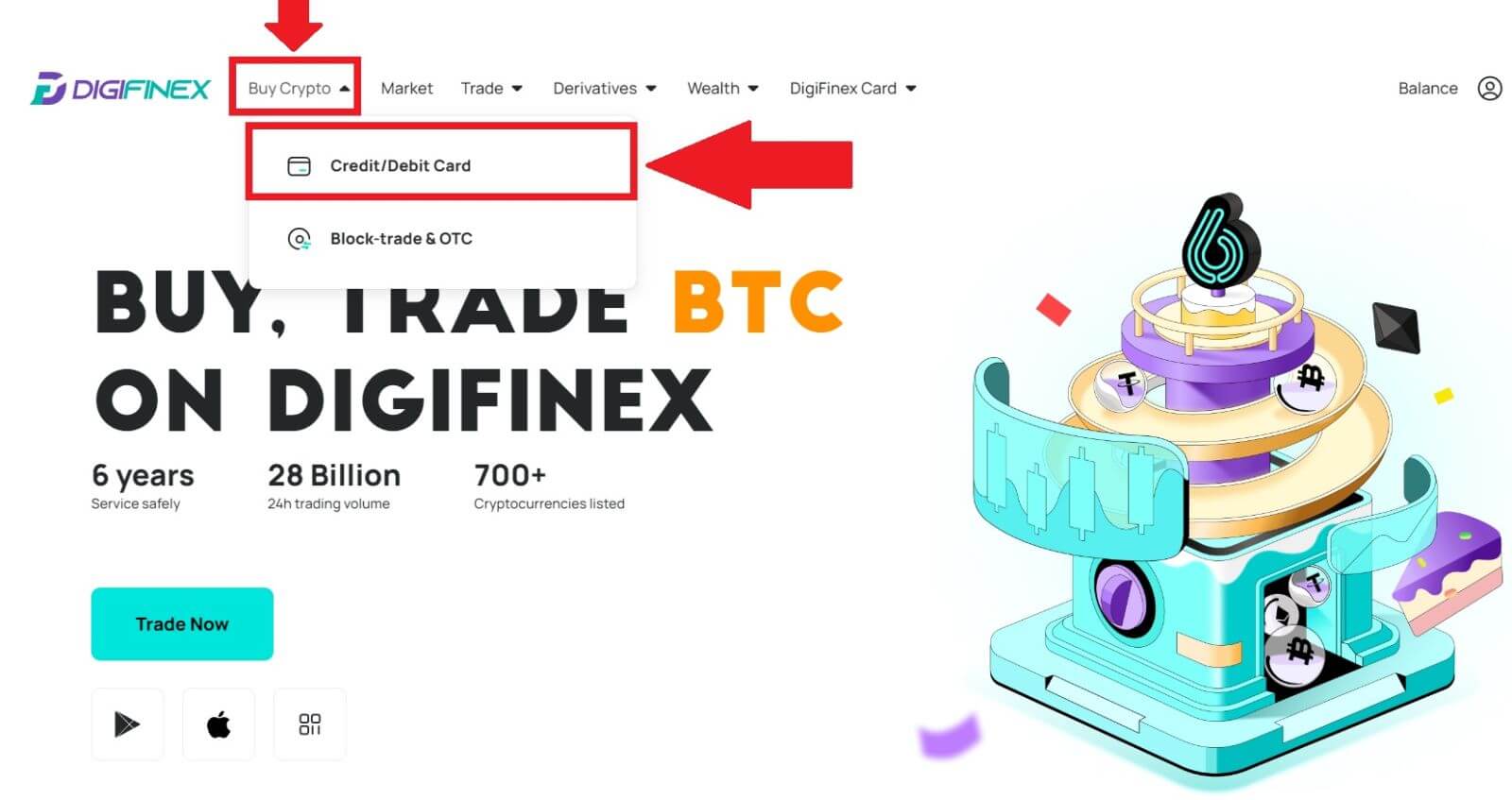
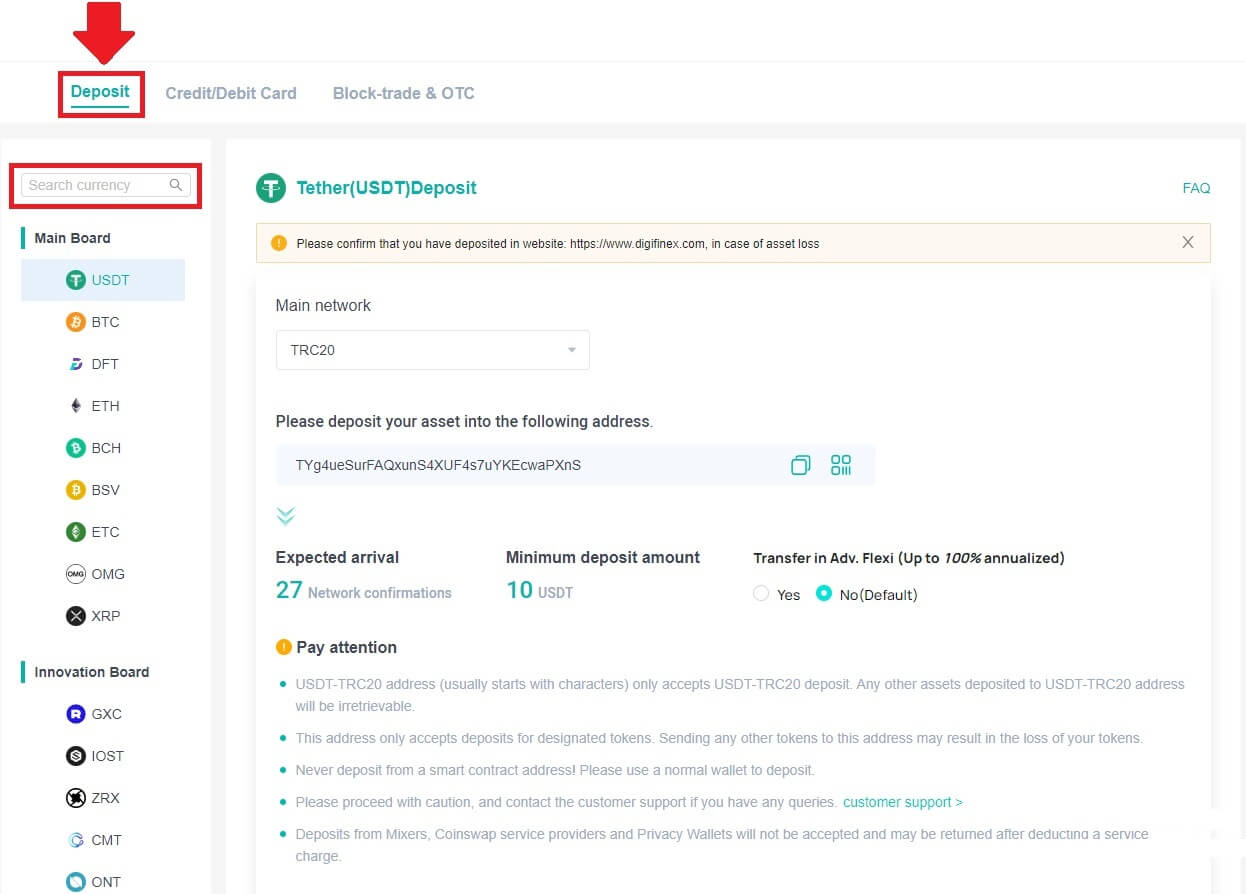
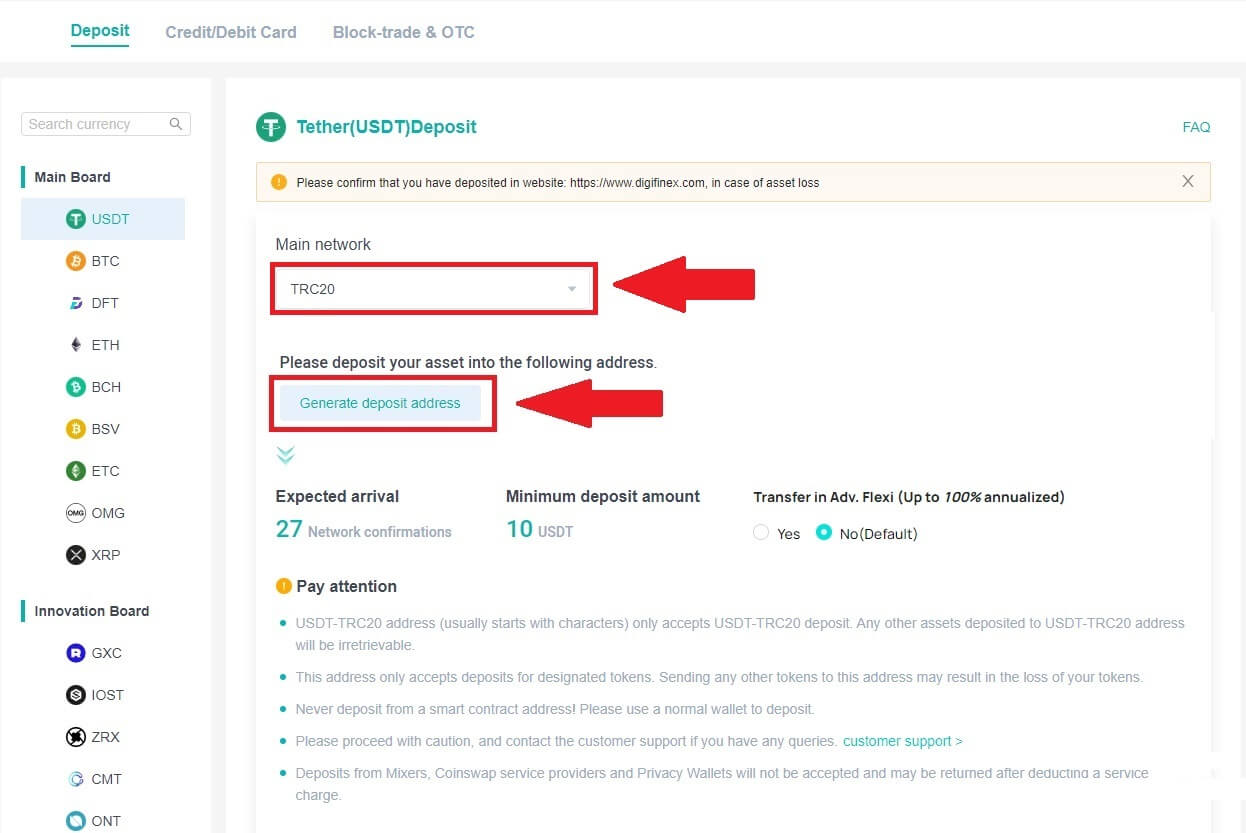
குறிப்பு:
குறைந்தபட்ச வைப்புத் தொகை 10 USDT ஆகும் .
USDT-TRC20 முகவரி (பொதுவாக எழுத்துகளுடன் தொடங்கும்) USDT-TRC20 வைப்புத்தொகையை மட்டுமே ஏற்கும். USDT-TRC20 முகவரிக்கு டெபாசிட் செய்யப்பட்ட மற்ற சொத்துக்கள் திரும்பப் பெற முடியாதவை.
இந்த முகவரி நியமிக்கப்பட்ட டோக்கன்களுக்கான வைப்புகளை மட்டுமே ஏற்கும். இந்த முகவரிக்கு வேறு ஏதேனும் டோக்கன்களை அனுப்புவது உங்கள் டோக்கன்களை இழக்க நேரிடும்.
ஸ்மார்ட் ஒப்பந்த முகவரியிலிருந்து டெபாசிட் செய்ய வேண்டாம் ! டெபாசிட் செய்ய சாதாரண பணப்பையைப் பயன்படுத்தவும்.
எச்சரிக்கையுடன் தொடரவும், ஏதேனும் கேள்விகள் இருந்தால் வாடிக்கையாளர் ஆதரவைத் தொடர்பு கொள்ளவும்.
மிக்சர்கள் , காயின்ஸ்வாப் சேவை வழங்குநர்கள் மற்றும் தனியுரிமை வாலட்டுகளின் வைப்புத்தொகை ஏற்றுக்கொள்ளப்படாது மேலும் சேவைக் கட்டணத்தைக் கழித்த பிறகு திரும்பப் பெறலாம்.
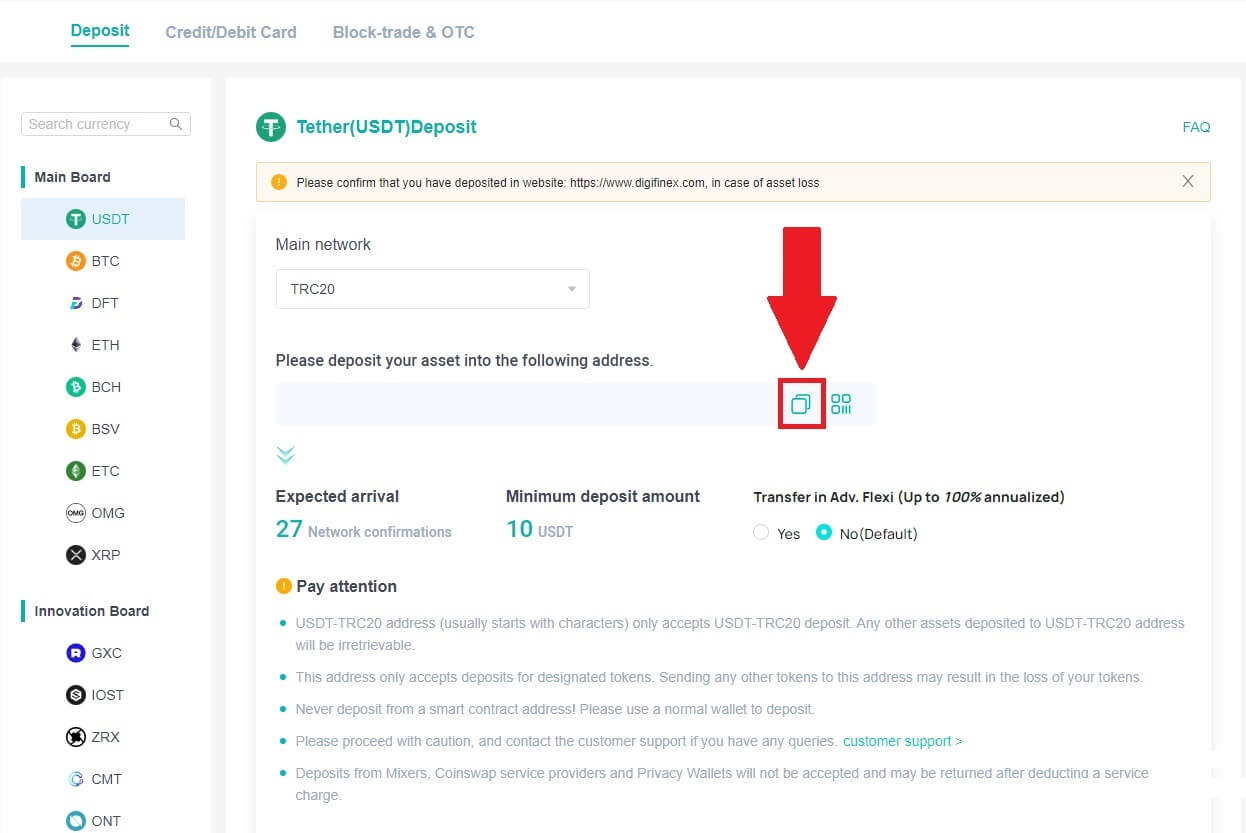
5. டெபாசிட் முகவரியை உங்கள் டிஜிஃபினெக்ஸ் வாலட்டுக்கு மாற்ற, நீங்கள் திரும்பப் பெறும் தளம் அல்லது பணப்பையில் ஒட்டவும்.
டிஜிஃபைனெக்ஸில் கிரிப்டோவை டெபாசிட் செய்யவும் (ஆப்)
1. உங்கள் DigiFinex பயன்பாட்டைத் திறந்து [இப்போது டெபாசிட் செய்யவும்] என்பதைத் தட்டவும் . 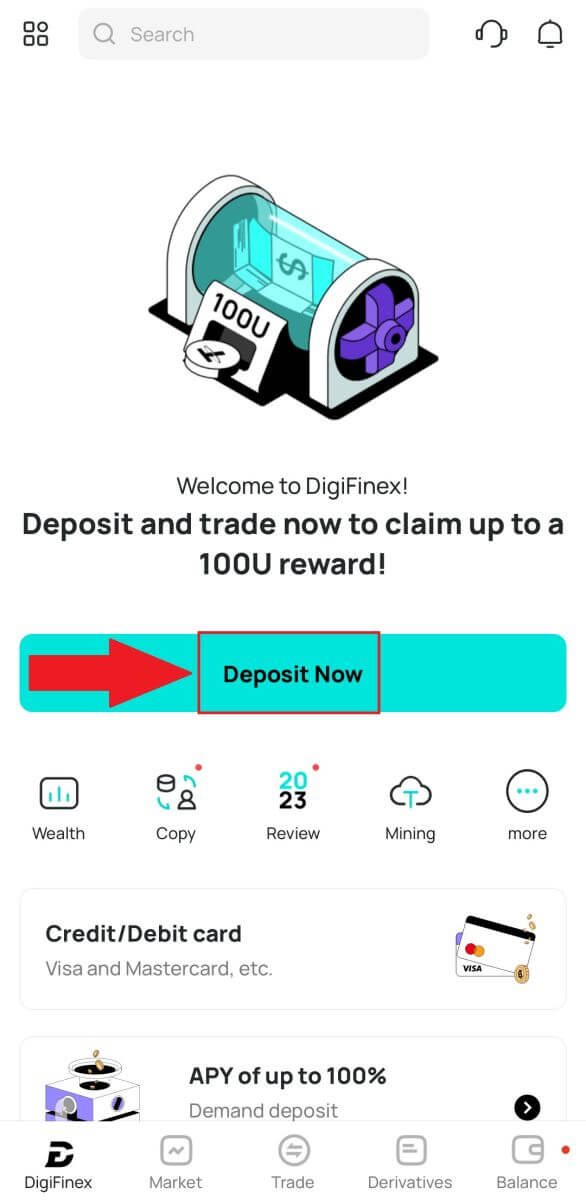
2. நீங்கள் டெபாசிட் செய்ய விரும்பும் கிரிப்டோகரன்சியைத் தேடுங்கள், எடுத்துக்காட்டாக USDT . 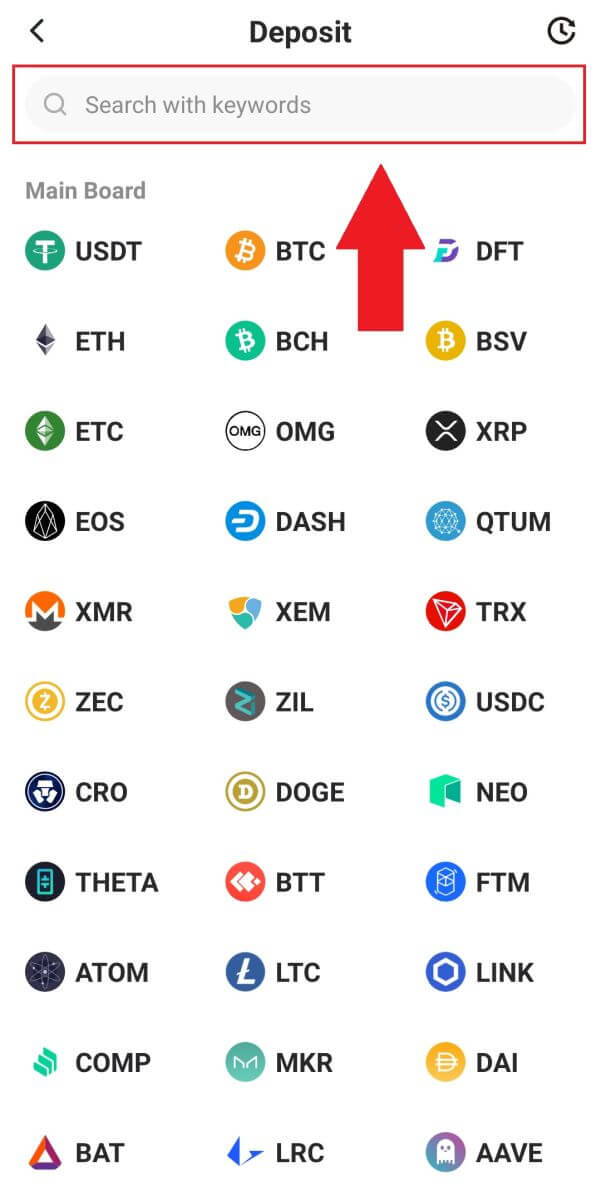
3. முதன்மை நெட்வொர்க்கைத் தேர்ந்தெடுத்து, வைப்பு முகவரியை நகலெடுக்க [நகல்] ஐகானைத் தட்டவும்.
குறிப்பு:
பிரதான நெட்வொர்க்கைத் தேர்ந்தெடுக்கும்போது உங்கள் வைப்பு முகவரி தானாகவே உருவாக்கப்படும்.
டெபாசிட் முகவரியை QR குறியீடு படிவத்தில் சேமிக்க [QR குறியீட்டைச் சேமி] அழுத்தவும் .
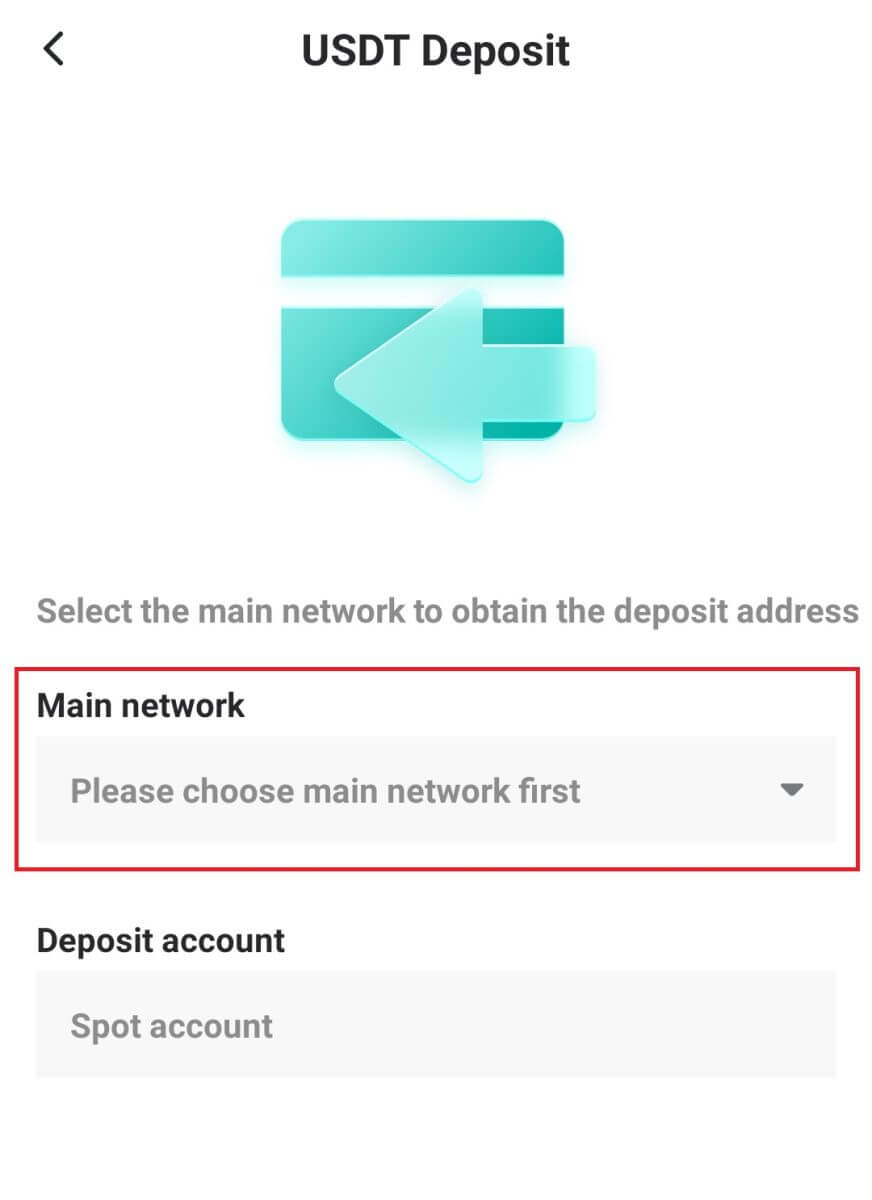
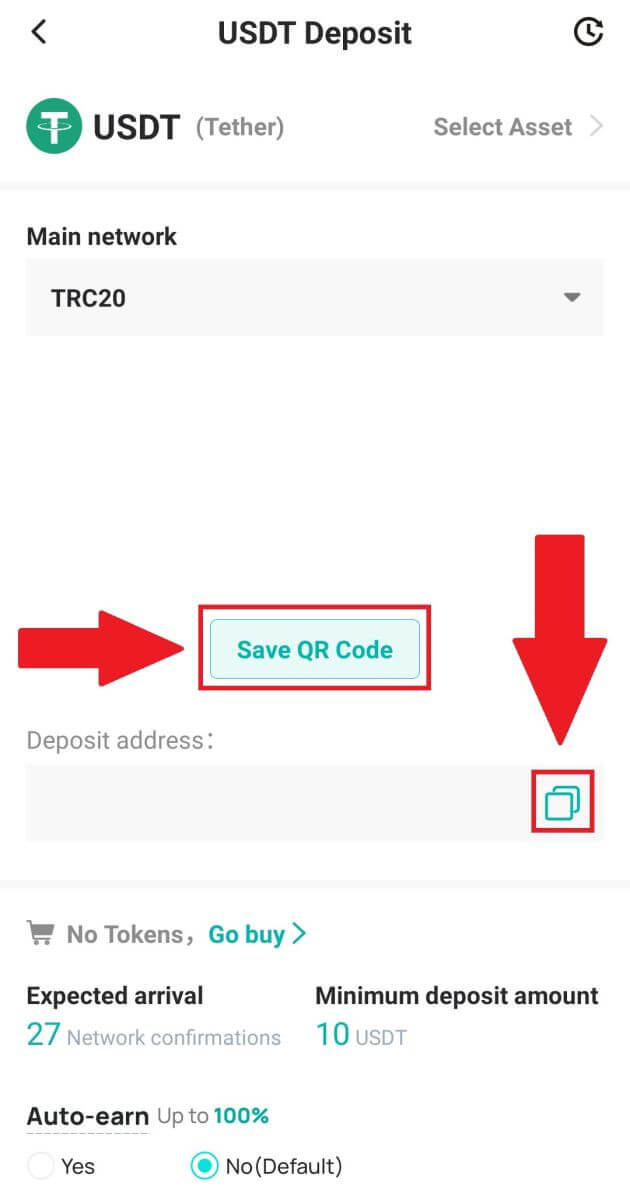
4. உங்கள் டிஜிஃபினெக்ஸ் வாலட்டுக்கு மாற்றுவதற்கு டெபாசிட் முகவரியை நீங்கள் திரும்பப் பெறும் பிளாட்ஃபார்ம் அல்லது வாலட்டில் ஒட்டவும்.
அடிக்கடி கேட்கப்படும் கேள்விகள்
எனது நிதி வர எவ்வளவு நேரம் ஆகும்? பரிவர்த்தனை கட்டணம் என்ன?
DigiFinex இல் உங்கள் கோரிக்கையை உறுதிசெய்த பிறகு, பிளாக்செயினில் பரிவர்த்தனை உறுதிப்படுத்தப்படுவதற்கு நேரம் எடுக்கும். பிளாக்செயின் மற்றும் அதன் தற்போதைய நெட்வொர்க் டிராஃபிக்கைப் பொறுத்து உறுதிப்படுத்தல் நேரம் மாறுபடும்.
எடுத்துக்காட்டாக, நீங்கள் USDT டெபாசிட் செய்தால், DigiFinex ERC20, BEP2 மற்றும் TRC20 நெட்வொர்க்குகளை ஆதரிக்கிறது. நீங்கள் திரும்பப் பெறும் தளத்திலிருந்து விரும்பிய நெட்வொர்க்கைத் தேர்ந்தெடுக்கலாம், திரும்பப் பெற வேண்டிய தொகையை உள்ளிடவும், மேலும் தொடர்புடைய பரிவர்த்தனை கட்டணங்களைக் காண்பீர்கள்.
நெட்வொர்க் பரிவர்த்தனையை உறுதிப்படுத்திய சிறிது நேரத்திலேயே நிதி உங்கள் DigiFinex கணக்கில் வரவு வைக்கப்படும்.
நீங்கள் தவறான டெபாசிட் முகவரியை உள்ளிட்டாலோ அல்லது ஆதரிக்கப்படாத நெட்வொர்க்கைத் தேர்ந்தெடுத்தாலோ, உங்கள் நிதி இழக்கப்படும் . பரிவர்த்தனையை உறுதிப்படுத்தும் முன் எப்போதும் கவனமாகச் சரிபார்க்கவும்.
எனது பரிவர்த்தனை வரலாற்றை எவ்வாறு சரிபார்க்கலாம்?
[பேலன்ஸ்] - [நிதிப் பதிவு] - [பரிவர்த்தனை வரலாறு] இலிருந்து உங்கள் வைப்பு அல்லது திரும்பப் பெறுதல் நிலையை நீங்கள் சரிபார்க்கலாம் .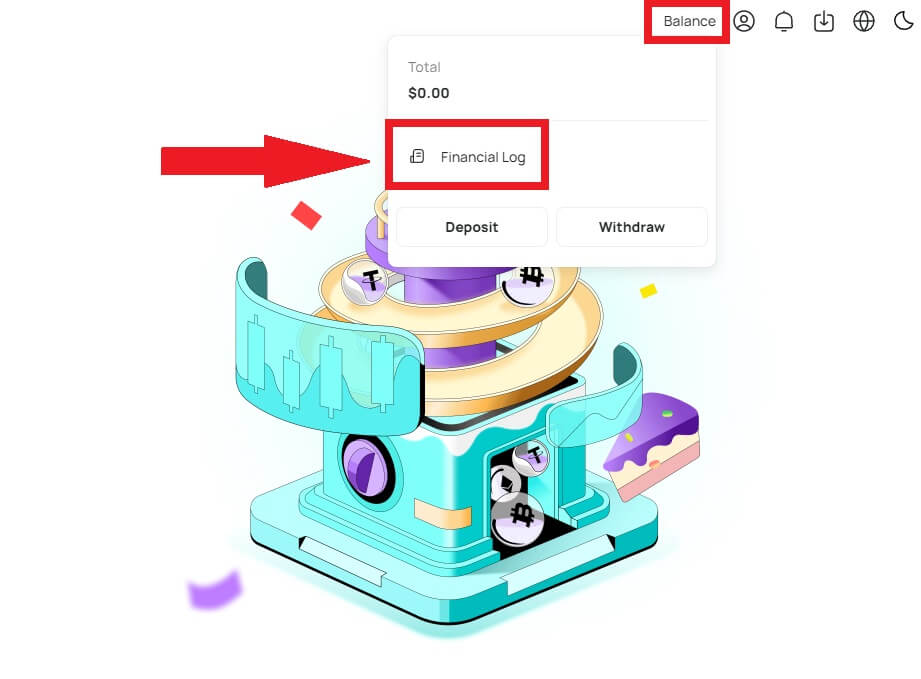
எனது வைப்புத்தொகை ஏன் வரவு வைக்கப்படவில்லை
வெளிப்புற தளத்திலிருந்து DigiFinex க்கு நிதியை மாற்றுவது மூன்று படிகளை உள்ளடக்கியது:
- வெளிப்புற மேடையில் இருந்து திரும்பப் பெறுதல்
- பிளாக்செயின் நெட்வொர்க் உறுதிப்படுத்தல்
- DigiFinex உங்கள் கணக்கில் நிதியை வரவு வைக்கிறது
உங்கள் கிரிப்டோவை நீங்கள் திரும்பப் பெறும் தளத்தில் "முடிந்தது" அல்லது "வெற்றி" எனக் குறிக்கப்பட்ட சொத்து திரும்பப் பெறுதல் என்பது பிளாக்செயின் நெட்வொர்க்கில் பரிவர்த்தனை வெற்றிகரமாக ஒளிபரப்பப்பட்டது என்பதாகும். இருப்பினும், அந்த குறிப்பிட்ட பரிவர்த்தனை முழுமையாக உறுதிப்படுத்தப்பட்டு, உங்கள் கிரிப்டோவை நீங்கள் திரும்பப் பெறும் தளத்திற்கு வரவு வைக்க இன்னும் சிறிது நேரம் ஆகலாம். தேவையான "நெட்வொர்க் உறுதிப்படுத்தல்களின்" அளவு வெவ்வேறு பிளாக்செயின்களுக்கு மாறுபடும்.
உதாரணத்திற்கு:
- மைக் தனது DigiFinex பணப்பையில் 2 BTC ஐ டெபாசிட் செய்ய விரும்புகிறார். முதல் படி, ஒரு பரிவர்த்தனையை உருவாக்குவது, அது அவரது தனிப்பட்ட பணப்பையிலிருந்து டிஜிஃபினெக்ஸுக்கு நிதியை மாற்றும்.
- பரிவர்த்தனையை உருவாக்கிய பிறகு, நெட்வொர்க் உறுதிப்படுத்தல்களுக்காக மைக் காத்திருக்க வேண்டும். அவர் தனது DigiFinex கணக்கில் நிலுவையில் உள்ள வைப்புத்தொகையைப் பார்க்க முடியும்.
- டெபாசிட் முடியும் வரை நிதி தற்காலிகமாக கிடைக்காது (1 நெட்வொர்க் உறுதிப்படுத்தல்).
- மைக் இந்த நிதியைத் திரும்பப் பெற முடிவு செய்தால், அவர் 2 நெட்வொர்க் உறுதிப்படுத்தல்களுக்காக காத்திருக்க வேண்டும்.
- பிளாக்செயின் நெட்வொர்க் நோட்களால் பரிவர்த்தனை இன்னும் முழுமையாக உறுதிப்படுத்தப்படவில்லை அல்லது எங்கள் அமைப்பால் குறிப்பிடப்பட்ட நெட்வொர்க் உறுதிப்படுத்தல்களின் குறைந்தபட்ச அளவை எட்டவில்லை என்றால், அதைச் செயலாக்குவதற்கு பொறுமையாக காத்திருக்கவும். பரிவர்த்தனை உறுதிசெய்யப்பட்டதும், DigiFinex உங்கள் கணக்கில் பணத்தை வரவு வைக்கும்.
- பிளாக்செயின் மூலம் பரிவர்த்தனை உறுதிசெய்யப்பட்டு, உங்கள் DigiFinex கணக்கில் வரவு வைக்கப்படவில்லை என்றால், வைப்பு நிலை வினவலில் இருந்து வைப்பு நிலையை நீங்கள் சரிபார்க்கலாம். உங்கள் கணக்கைச் சரிபார்க்க பக்கத்தில் உள்ள வழிமுறைகளைப் பின்பற்றலாம் அல்லது சிக்கலுக்கான விசாரணையைச் சமர்ப்பிக்கலாம்.
நான் ஏன் DigiFinex இலிருந்து மின்னஞ்சல்களைப் பெற முடியாது
DigiFinex இலிருந்து அனுப்பப்படும் மின்னஞ்சல்களை நீங்கள் பெறவில்லை என்றால், உங்கள் மின்னஞ்சலின் அமைப்புகளைச் சரிபார்க்க கீழே உள்ள வழிமுறைகளைப் பின்பற்றவும்:
1. உங்கள் DigiFinex கணக்கில் பதிவுசெய்யப்பட்ட மின்னஞ்சல் முகவரியில் உள்நுழைந்திருக்கிறீர்களா? சில நேரங்களில் உங்கள் சாதனங்களில் உங்கள் மின்னஞ்சலில் இருந்து வெளியேறியிருக்கலாம், எனவே DigiFinex இன் மின்னஞ்சல்களைப் பார்க்க முடியாது. உள்நுழைந்து புதுப்பிக்கவும்.
2. உங்கள் மின்னஞ்சலின் ஸ்பேம் கோப்புறையைச் சரிபார்த்தீர்களா? உங்கள் மின்னஞ்சல் சேவை வழங்குநர் DigiFinex மின்னஞ்சல்களை உங்கள் ஸ்பேம் கோப்புறையில் செலுத்துவதை நீங்கள் கண்டால், DigiFinex இன் மின்னஞ்சல் முகவரிகளை ஏற்புப் பட்டியலில் சேர்ப்பதன் மூலம் அவற்றை "பாதுகாப்பானது" எனக் குறிக்கலாம். அதை அமைப்பதற்கு DigiFinex மின்னஞ்சல்களை எவ்வாறு அனுமதிப்பட்டியலில் சேர்ப்பது என்பதைப் பார்க்கவும்.
3. உங்கள் மின்னஞ்சல் கிளையண்ட் அல்லது சேவை வழங்குநர் பொதுவாக வேலை செய்கிறார்களா? உங்கள் ஃபயர்வால் அல்லது வைரஸ் தடுப்பு மென்பொருளால் பாதுகாப்பு முரண்பாடுகள் எதுவும் இல்லை என்பதை உறுதிப்படுத்த மின்னஞ்சல் சேவையக அமைப்புகளைச் சரிபார்க்கலாம்.
4. உங்கள் மின்னஞ்சல் இன்பாக்ஸ் நிரம்பிவிட்டதா? நீங்கள் வரம்பை அடைந்துவிட்டால், உங்களால் மின்னஞ்சல்களை அனுப்பவோ பெறவோ முடியாது. கூடுதல் மின்னஞ்சல்களுக்கு சிறிது இடத்தைக் காலி செய்ய பழைய மின்னஞ்சல்களில் சிலவற்றை நீக்கலாம்.
5. முடிந்தால், ஜிமெயில், அவுட்லுக் போன்ற பொதுவான மின்னஞ்சல் டொமைன்களில் இருந்து பதிவு செய்யவும்.